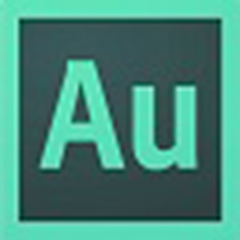本类推荐应用
-
安全下载
VSDC Video Editor Pro
 大小:99.22MB更新时间:2021-09-23软件授权:国产软件
VSDCVideoEditorPro中文版是一款小巧专业的视频编辑工具,VSDCVideoEditorPro最新版功能强悍,为用户带来了方便、可靠、强大的视频编辑功能,让您可以轻松剪切和合并视频文件,VSDCVideoEditorPro软件操作简便,具有简单又直觉交互的界面,能帮你用最小力量创造视频。 VSDCVideoEditorPro基本简介 VSDCVideoEditorPro中文版是一款方便、可靠、功能强大的视频编辑应用软件,可以剪切和合并视频文件,应用音效和视效,添加滤镜,进行图像校正,创建幻灯片秀、添加背景音乐。使用多彩色色键和高级属性设置可以将视频升级到专业水平。几乎包括所有的视频格式,还支持各种各样的视频解码器,可以大大提高你的工作效率,而且在编辑过程中,该工具还能帮助我们给视频文件添加线、矩形、文本、工具提示、图像、音频以及视频等。应用程序提供丰富功能选择,并具有简单又直觉交互的界面,能帮你用最小力量创造视频。此外,软件附带DVD刻录工具,可让您轻松将作品结果刻录到光盘上,除此之外,还支持视频格式转换、视频捕捉等功能,专用于编辑视频文件和创建涉及各种视觉和音频效果的任何复杂的视频。该程序提供了丰富的功能,但有一个简单和直观的界面,允许您创建一个最起码的视频。 VSDCVideoEditorPro软件特色 1、非线性视频剪辑器 我们剪辑器是非线性工具,意思就是不像其他保持线性序列的剪辑器,我们软件可以将对象放在时间轴的任何位置,对象大小也没有限制。此外,对象属性、形式和位置都能随时更改。 2、视效和音效 您可以给视频添加大量的视效和音效,获得需要的结果。因为视效量较大,视效被分成五个种类,方便查找:色彩校正、对象变形、滤镜、过渡、特效。 3、混合模式和INS式滤镜 混色是一种按照您的口味改变视频画面的方法。使用各种可调的参数,您可以让视频变更专业和独特。新手或者想节约时间的可以单击应用INS式滤镜。 4、蒙版 VSDC免费剪辑器能创建各种形式的蒙版拿来隐藏、模糊或者高亮食品中具体的部分。您可以在蒙版区域内外应用特效。蒙版主要用途是保护个人隐私或者清除不需要的地方。 5、简单导出到社交网 VSDC免费剪辑器提供专门导出配置文件,以便减少选择合适的格式麻烦,能准备无障碍上载。 6、子像素精度 对象子像素精度地安排在场景中,以便保证流畅动画、旋转、变形以及准确相对定位。 7、支持所有常用的格式 我们软件支持几乎所有视频、图像和音频格式和编码器。不像其他应用程序,当您用我们软件剪辑文件的时候,就不需要再装其他转换工具。 8、4K和HD导出 目前VSDC是唯一的能够用新的H265/HEVC编码器的免费剪辑器,用最小文件尺寸保持最高质量,处理4K和HD文件不可少的工具。 9、针对具体多媒体设备创建视频 用大量预装的配置文件容易创建为最常用的多媒体设备的视频,包括DVD播放器、iPod/iPhone/ipad、PSP、任何智能手机和普通手机、SonyPlayStation、Xbox、Zune、Archos、iRiver、CreativeZen、Blackberry、MP4播放器、很多其他。 10、处理图表 您可以创建各种图表,包括3D图表:柱状图、堆栈柱状图、点、对话筐、线、分散线、快速线、样条曲线图、样条曲线区域图、堆积面积图、堆叠式样条区域图、范围柱状图、甘特图、饼图、3D饼图、3D圆环图、雷达点、雷达线、雷达区域图、雷达样条线图、漏斗图、金字塔图、3D金字塔图、高低图、蜡烛图。这些对象能基于动态更改的数据。此外,图表形式是全面可调的(图表外形、坐标轴、自定义轴、图解、图表名、轴名、线、图标、等)适合于不同的需求。已装的颜色主题能快速地改变图表的外表。 VSDCVideoEditorPro更新日志 1、修复上个版本的bug 2、优化部分功能 华军小编推荐: VSDCVideoEditorPro,口碑软件,保证解决您的所有问题!小编力荐!本站还有类似软件{recommendWords},感兴趣的可以下载哦!
大小:99.22MB更新时间:2021-09-23软件授权:国产软件
VSDCVideoEditorPro中文版是一款小巧专业的视频编辑工具,VSDCVideoEditorPro最新版功能强悍,为用户带来了方便、可靠、强大的视频编辑功能,让您可以轻松剪切和合并视频文件,VSDCVideoEditorPro软件操作简便,具有简单又直觉交互的界面,能帮你用最小力量创造视频。 VSDCVideoEditorPro基本简介 VSDCVideoEditorPro中文版是一款方便、可靠、功能强大的视频编辑应用软件,可以剪切和合并视频文件,应用音效和视效,添加滤镜,进行图像校正,创建幻灯片秀、添加背景音乐。使用多彩色色键和高级属性设置可以将视频升级到专业水平。几乎包括所有的视频格式,还支持各种各样的视频解码器,可以大大提高你的工作效率,而且在编辑过程中,该工具还能帮助我们给视频文件添加线、矩形、文本、工具提示、图像、音频以及视频等。应用程序提供丰富功能选择,并具有简单又直觉交互的界面,能帮你用最小力量创造视频。此外,软件附带DVD刻录工具,可让您轻松将作品结果刻录到光盘上,除此之外,还支持视频格式转换、视频捕捉等功能,专用于编辑视频文件和创建涉及各种视觉和音频效果的任何复杂的视频。该程序提供了丰富的功能,但有一个简单和直观的界面,允许您创建一个最起码的视频。 VSDCVideoEditorPro软件特色 1、非线性视频剪辑器 我们剪辑器是非线性工具,意思就是不像其他保持线性序列的剪辑器,我们软件可以将对象放在时间轴的任何位置,对象大小也没有限制。此外,对象属性、形式和位置都能随时更改。 2、视效和音效 您可以给视频添加大量的视效和音效,获得需要的结果。因为视效量较大,视效被分成五个种类,方便查找:色彩校正、对象变形、滤镜、过渡、特效。 3、混合模式和INS式滤镜 混色是一种按照您的口味改变视频画面的方法。使用各种可调的参数,您可以让视频变更专业和独特。新手或者想节约时间的可以单击应用INS式滤镜。 4、蒙版 VSDC免费剪辑器能创建各种形式的蒙版拿来隐藏、模糊或者高亮食品中具体的部分。您可以在蒙版区域内外应用特效。蒙版主要用途是保护个人隐私或者清除不需要的地方。 5、简单导出到社交网 VSDC免费剪辑器提供专门导出配置文件,以便减少选择合适的格式麻烦,能准备无障碍上载。 6、子像素精度 对象子像素精度地安排在场景中,以便保证流畅动画、旋转、变形以及准确相对定位。 7、支持所有常用的格式 我们软件支持几乎所有视频、图像和音频格式和编码器。不像其他应用程序,当您用我们软件剪辑文件的时候,就不需要再装其他转换工具。 8、4K和HD导出 目前VSDC是唯一的能够用新的H265/HEVC编码器的免费剪辑器,用最小文件尺寸保持最高质量,处理4K和HD文件不可少的工具。 9、针对具体多媒体设备创建视频 用大量预装的配置文件容易创建为最常用的多媒体设备的视频,包括DVD播放器、iPod/iPhone/ipad、PSP、任何智能手机和普通手机、SonyPlayStation、Xbox、Zune、Archos、iRiver、CreativeZen、Blackberry、MP4播放器、很多其他。 10、处理图表 您可以创建各种图表,包括3D图表:柱状图、堆栈柱状图、点、对话筐、线、分散线、快速线、样条曲线图、样条曲线区域图、堆积面积图、堆叠式样条区域图、范围柱状图、甘特图、饼图、3D饼图、3D圆环图、雷达点、雷达线、雷达区域图、雷达样条线图、漏斗图、金字塔图、3D金字塔图、高低图、蜡烛图。这些对象能基于动态更改的数据。此外,图表形式是全面可调的(图表外形、坐标轴、自定义轴、图解、图表名、轴名、线、图标、等)适合于不同的需求。已装的颜色主题能快速地改变图表的外表。 VSDCVideoEditorPro更新日志 1、修复上个版本的bug 2、优化部分功能 华军小编推荐: VSDCVideoEditorPro,口碑软件,保证解决您的所有问题!小编力荐!本站还有类似软件{recommendWords},感兴趣的可以下载哦! -
安全下载
Gilisoft Add Watermakt to Video
 大小:27.32MB更新时间:2021-09-21软件授权:国产软件
GilisoftAddWatermakttoVideo官方版是一款功能强劲实用的视频水印添加工具,GilisoftAddWatermaktto Video官方版能帮助用户对视频进行快速处理,通过添加水印的方式来归属签名,并且可将其转换为不同的格式输出使用,极大满足了用户的多方面需求,还支持水印透明度设置及大小调整等功能,让用户更好的创作出告质量的视频! GilisoftAddWatermakttoVideo功能介绍 可以在视频文件上添加身份签名,所有权文本,公司徽标,以保护视频版权。 该视频水印软件可以用作专业视频转换器,将视频转换为不同格式,还可以捕获视频快照。 支持转换与输出为flv、swf、avi、mp4、m4v、mov、vob、asf、rmvb等各类主流格式。 可以自定义设置水印在视频上停留的时间。 可以对视频水印的透明度效果进行调整。 可以对水印大小进行自定义调整。 GilisoftAddWatermakttoVideo安装说明 在本站下载软件压缩包,解压打开exe文件 进入安装向导界面,点击next 阅读协议勾选iaccept,,,点击next 选择安装位置,点击next 设置开始菜单文件夹,点击next 选择附加任务,点击next 点击install 软件正在安装,耐心等待就安装完成 GilisoftAddWatermakttoVideo使用方法 1、运行该程序后进入其主页面。 2、添加需要打水印的视频文件。 3、为其添加图片或者文字水印。 4、设置水印的参数,然后点击“start”即可。 GilisoftAddWatermakttoVideo更新日志 1.将bug扫地出门进行到底 2.有史以来最稳定版本 华军小编推荐: {zhandian}小编推荐您下载GilisoftAddWatermakttoVideo,小编亲测,可放心使用。另外{zhandian}为大家提供的{recommendWords}也是还不错的软件,如果需要不妨下载试试!风里雨里小编等你!
大小:27.32MB更新时间:2021-09-21软件授权:国产软件
GilisoftAddWatermakttoVideo官方版是一款功能强劲实用的视频水印添加工具,GilisoftAddWatermaktto Video官方版能帮助用户对视频进行快速处理,通过添加水印的方式来归属签名,并且可将其转换为不同的格式输出使用,极大满足了用户的多方面需求,还支持水印透明度设置及大小调整等功能,让用户更好的创作出告质量的视频! GilisoftAddWatermakttoVideo功能介绍 可以在视频文件上添加身份签名,所有权文本,公司徽标,以保护视频版权。 该视频水印软件可以用作专业视频转换器,将视频转换为不同格式,还可以捕获视频快照。 支持转换与输出为flv、swf、avi、mp4、m4v、mov、vob、asf、rmvb等各类主流格式。 可以自定义设置水印在视频上停留的时间。 可以对视频水印的透明度效果进行调整。 可以对水印大小进行自定义调整。 GilisoftAddWatermakttoVideo安装说明 在本站下载软件压缩包,解压打开exe文件 进入安装向导界面,点击next 阅读协议勾选iaccept,,,点击next 选择安装位置,点击next 设置开始菜单文件夹,点击next 选择附加任务,点击next 点击install 软件正在安装,耐心等待就安装完成 GilisoftAddWatermakttoVideo使用方法 1、运行该程序后进入其主页面。 2、添加需要打水印的视频文件。 3、为其添加图片或者文字水印。 4、设置水印的参数,然后点击“start”即可。 GilisoftAddWatermakttoVideo更新日志 1.将bug扫地出门进行到底 2.有史以来最稳定版本 华军小编推荐: {zhandian}小编推荐您下载GilisoftAddWatermakttoVideo,小编亲测,可放心使用。另外{zhandian}为大家提供的{recommendWords}也是还不错的软件,如果需要不妨下载试试!风里雨里小编等你! -
安全下载
GOM Mixr pro
 大小:261.60MB更新时间:2021-09-19软件授权:国产软件
GOMMixrpro最新版是一款功能相当全面实用的视频编辑软件,GOMMixr pro最新版软件还可进行多样视频编辑的操作,包括切换样式、加文字、插入图像、音频编辑等功能,GOMMixr pro电脑版通过各种叠加片段可提高视频质量,还可以通过持续更新提供视频编辑源。 GOMMixrpro软件特色 可以添加字幕文本,改变文字的颜色和风格,添加属于自己的故事、视频,以满足大多数需求; 除了解决视频档案以外,应用还可以插入图片,能对插入的图片自由缩放、改变位置、风格等; 可以添加想要的音频档案和编辑音频。使用应用对音频进行编辑,使你的视频、音频更有光彩; 几乎可以无限的改变原视频的颜色,动态切换场景就像专业电影可能透过25种视频切换样式; 叠加使用的菜单,只需点击几下,每个大家都可以用生动的视觉样式如散射的花瓣和气泡等等。 视频/媒体编辑:简单的剪切和粘贴的视频,只需点击几下。还有更多功能等您发现与探索。 模板:应用里面提供了免费的模板。你可以用15的动画模板和框架模板。 叠加样式:叠加使用的菜单,只需点击几下你可以用生动的视觉样式如散射的花瓣和气泡。80丰富的样式包括粒子样式,闪耀的星星,不同的帧的开始和结尾的作用是可用的。 编辑文字/字幕:可以添加字幕文本,改变文字的颜色和风格。添加您自己的故事、你的视频。 过滤器、视频切换样式:几乎可以无限的改变原视频的颜色。动态切换场景就像专业电影可能透过25视频切换样式。 插入图像:可以插入图片,能对插入的图片自由缩放、改变位置、风格等。 添加、编辑音频:你可以添加你想要的音频档案和编辑音频。使用应用对音频进行编辑,使你的视频、音频更有光彩! 从编码到分享SNS:易于编码的特征可以在GOM混合。实时预览屏幕支持编码状态检查。视频可以上传各种视频或社交网站。 强大的视频编辑软件。 快速简便的视频编辑工具,具有各种集成源,如歌曲,字体和图像。能够编辑所需来源的视频。 轻松的视频编辑和源代码控制 易于修剪,合并,旋转视频和添加字幕!易于管理各种媒体资源。 单击即可提高视频编辑的完整性 各种叠加剪辑(如打开/关闭,图像过渡和帧样式)可提高视频品质。通过持续更新提供视频编辑源。 在10分钟内制作视频 创建自己的视频!有效缩小视频编辑所需的时间→编码→SNS发布。 Photoshop适用于100种不同过滤器的视频 使用滤色器和校正进行更动态的视频编辑。根据想看编辑视频的亮度和颜色。 GOMMixrpro安装方法 在华军软件园,下载GOMMixrpro最新版软件包,解压,运行“exe.文件” 双击打开,进入安装向导,单击Next 继续安装前阅读协议,点击IAgree 选择安装位置,默认c盘,点击Install GOMMixrpro电脑版正在安装,耐心等待一下 安装完成,点击Finish,退出安装向导 GOMMixrpro更新日志 1.修复BUG,新版体验更佳 2.更改了部分页面 华军小编推荐: GOMMixrpro功能和官方出品的一样齐全,界面更加美观大方,设计更完善,不断满足用户的需求欢迎下载。感兴趣的还可以下载{recommendWords}
大小:261.60MB更新时间:2021-09-19软件授权:国产软件
GOMMixrpro最新版是一款功能相当全面实用的视频编辑软件,GOMMixr pro最新版软件还可进行多样视频编辑的操作,包括切换样式、加文字、插入图像、音频编辑等功能,GOMMixr pro电脑版通过各种叠加片段可提高视频质量,还可以通过持续更新提供视频编辑源。 GOMMixrpro软件特色 可以添加字幕文本,改变文字的颜色和风格,添加属于自己的故事、视频,以满足大多数需求; 除了解决视频档案以外,应用还可以插入图片,能对插入的图片自由缩放、改变位置、风格等; 可以添加想要的音频档案和编辑音频。使用应用对音频进行编辑,使你的视频、音频更有光彩; 几乎可以无限的改变原视频的颜色,动态切换场景就像专业电影可能透过25种视频切换样式; 叠加使用的菜单,只需点击几下,每个大家都可以用生动的视觉样式如散射的花瓣和气泡等等。 视频/媒体编辑:简单的剪切和粘贴的视频,只需点击几下。还有更多功能等您发现与探索。 模板:应用里面提供了免费的模板。你可以用15的动画模板和框架模板。 叠加样式:叠加使用的菜单,只需点击几下你可以用生动的视觉样式如散射的花瓣和气泡。80丰富的样式包括粒子样式,闪耀的星星,不同的帧的开始和结尾的作用是可用的。 编辑文字/字幕:可以添加字幕文本,改变文字的颜色和风格。添加您自己的故事、你的视频。 过滤器、视频切换样式:几乎可以无限的改变原视频的颜色。动态切换场景就像专业电影可能透过25视频切换样式。 插入图像:可以插入图片,能对插入的图片自由缩放、改变位置、风格等。 添加、编辑音频:你可以添加你想要的音频档案和编辑音频。使用应用对音频进行编辑,使你的视频、音频更有光彩! 从编码到分享SNS:易于编码的特征可以在GOM混合。实时预览屏幕支持编码状态检查。视频可以上传各种视频或社交网站。 强大的视频编辑软件。 快速简便的视频编辑工具,具有各种集成源,如歌曲,字体和图像。能够编辑所需来源的视频。 轻松的视频编辑和源代码控制 易于修剪,合并,旋转视频和添加字幕!易于管理各种媒体资源。 单击即可提高视频编辑的完整性 各种叠加剪辑(如打开/关闭,图像过渡和帧样式)可提高视频品质。通过持续更新提供视频编辑源。 在10分钟内制作视频 创建自己的视频!有效缩小视频编辑所需的时间→编码→SNS发布。 Photoshop适用于100种不同过滤器的视频 使用滤色器和校正进行更动态的视频编辑。根据想看编辑视频的亮度和颜色。 GOMMixrpro安装方法 在华军软件园,下载GOMMixrpro最新版软件包,解压,运行“exe.文件” 双击打开,进入安装向导,单击Next 继续安装前阅读协议,点击IAgree 选择安装位置,默认c盘,点击Install GOMMixrpro电脑版正在安装,耐心等待一下 安装完成,点击Finish,退出安装向导 GOMMixrpro更新日志 1.修复BUG,新版体验更佳 2.更改了部分页面 华军小编推荐: GOMMixrpro功能和官方出品的一样齐全,界面更加美观大方,设计更完善,不断满足用户的需求欢迎下载。感兴趣的还可以下载{recommendWords} -
安全下载
马赛克解码器
 大小:3.59MB更新时间:2021-09-16软件授权:国产软件
马赛克解码器官方版是一款专业高效的视频处理软件。马赛克解码器最新版内置了强大的滤镜以及重新编码功能,能够帮助用户将不清晰的视频瞬间变成高清无码。马赛克解码器软件界面简洁明晰,操作简单易上手,支持降噪、去块、色彩校正、稳定、锐化等功能,满足用户的多种处理需求。 马赛克解码器软件介绍 视频马赛克解码器主要是给低分辨率的视频进行解码的工具,采用大量的VirtualDub滤镜和附加的编码器重新压缩的视频处理,将马赛克进行还原,当你下载的视频马赛克严重你可以使用这款解码器让你的视频高清、流畅起来.该软件可将电影中打码部分做最大程度的还原,去除电影中除遮挡你想看见的地方,让你欣赏无码电影! 马赛克解码器软件特色 马赛克解码器可以提升视频质量与清晰度,将低分辨率的标清视频转换为高清视频,很多人就用Video Enhancer去除视频马赛克,将电影中打码部分做最大程度的还原,让你欣赏无码电影。Video Enhancer可加载多达220个VirtualDub滤镜,实现强大、灵活而快速的视频编辑处理:隔行扫描、降噪、去块、色彩校正、稳定、锐化、视觉效果等等。Video Enhancer其实是一款提升视频质量的软件。采用大量的VirtualDub滤镜和附加的编码器重新压缩的视频处理,将马赛克进行还原。 马赛克解码器软件亮点 1.Infognition发布的VideoEnhancer是一个视频质量优化工具,使用大量VirtualDub滤镜和附加编码器重新压缩视频,改善视频清晰度.它使用了一种视频超分辨率技术(SuperResolution)来增加视频分辨率,每一视频帧的优化都会通过从相邻帧中提取最详细的信息以达到最佳结果. 2.Video Enhancer可加载多达220个VirtualDub滤镜,实现强大、灵活而快速的视频编辑处理:隔行扫描、降噪、去块、色彩校正、稳定、锐化、视觉效果等等. 3.Infognition视频增强器是一款能够帮助用户显着提高视频画质的水平增强工具,它将能够每个帧的优化都通过从相邻帧中提取最为详细的信息借以达到最佳优化结果.所有其他的优化方法都仅使用一个当前帧的信息,甚至可以让用户可以将低分辨率的视频转换为高清视频! 马赛克解码器功能介绍 1.提升视频分辨率,通过从一些邻居帧提取的信息使每一帧的细节更加清晰。所有其他的调整大小算法使用从唯有一个当前帧的信息。现在,把低分辨率视频转换成高清晰度视频。 2.使用超过220个 VirtualDub滤镜功能强大且灵活地编辑视频:如隔行扫描,降噪,消除马赛克,色彩校正,稳定,锐化,视觉特效等,如果使用的是双核或超线程的CPU,你会发现Infognition VideoEnhancer比VirtualDub运行快得多,因为所有的过滤器、解码器与编码器在独自的线程同时进行工作。 3.你可以选择任何视频编解码器来压缩输出视频,以减少输出文件的大小。(DirectShow,DMO与Windows视频等) 马赛克解码器使用方法 1.下载安装包,本软件为绿色软件打开直接使用。 2.打开videoenhancer之后,再选择要去除马赛克的文件。 3.选择好要处理的文件之后,而后再设置分辨率工作模式,这个设置要根据个人的需要而定。 4.设置好分辨率工作模式之后再填写输出视频文件路径。 5.而后再选择帧大小,选择压缩类型,就可以点击开始了。 6.等待videoenhancer软件处理完毕,可以点击预览,以为满意就可以保存了。 马赛克解码器更新日志 1.将bug扫地出门进行到底 2.有史以来最稳定版本 华军小编推荐: 马赛克解码器软件是性能超好的软件,大家有目共睹,{zhandian}还有{recommendWords}等绝对值得大家下载使用的相关软件,快来选择您最喜欢的吧!
大小:3.59MB更新时间:2021-09-16软件授权:国产软件
马赛克解码器官方版是一款专业高效的视频处理软件。马赛克解码器最新版内置了强大的滤镜以及重新编码功能,能够帮助用户将不清晰的视频瞬间变成高清无码。马赛克解码器软件界面简洁明晰,操作简单易上手,支持降噪、去块、色彩校正、稳定、锐化等功能,满足用户的多种处理需求。 马赛克解码器软件介绍 视频马赛克解码器主要是给低分辨率的视频进行解码的工具,采用大量的VirtualDub滤镜和附加的编码器重新压缩的视频处理,将马赛克进行还原,当你下载的视频马赛克严重你可以使用这款解码器让你的视频高清、流畅起来.该软件可将电影中打码部分做最大程度的还原,去除电影中除遮挡你想看见的地方,让你欣赏无码电影! 马赛克解码器软件特色 马赛克解码器可以提升视频质量与清晰度,将低分辨率的标清视频转换为高清视频,很多人就用Video Enhancer去除视频马赛克,将电影中打码部分做最大程度的还原,让你欣赏无码电影。Video Enhancer可加载多达220个VirtualDub滤镜,实现强大、灵活而快速的视频编辑处理:隔行扫描、降噪、去块、色彩校正、稳定、锐化、视觉效果等等。Video Enhancer其实是一款提升视频质量的软件。采用大量的VirtualDub滤镜和附加的编码器重新压缩的视频处理,将马赛克进行还原。 马赛克解码器软件亮点 1.Infognition发布的VideoEnhancer是一个视频质量优化工具,使用大量VirtualDub滤镜和附加编码器重新压缩视频,改善视频清晰度.它使用了一种视频超分辨率技术(SuperResolution)来增加视频分辨率,每一视频帧的优化都会通过从相邻帧中提取最详细的信息以达到最佳结果. 2.Video Enhancer可加载多达220个VirtualDub滤镜,实现强大、灵活而快速的视频编辑处理:隔行扫描、降噪、去块、色彩校正、稳定、锐化、视觉效果等等. 3.Infognition视频增强器是一款能够帮助用户显着提高视频画质的水平增强工具,它将能够每个帧的优化都通过从相邻帧中提取最为详细的信息借以达到最佳优化结果.所有其他的优化方法都仅使用一个当前帧的信息,甚至可以让用户可以将低分辨率的视频转换为高清视频! 马赛克解码器功能介绍 1.提升视频分辨率,通过从一些邻居帧提取的信息使每一帧的细节更加清晰。所有其他的调整大小算法使用从唯有一个当前帧的信息。现在,把低分辨率视频转换成高清晰度视频。 2.使用超过220个 VirtualDub滤镜功能强大且灵活地编辑视频:如隔行扫描,降噪,消除马赛克,色彩校正,稳定,锐化,视觉特效等,如果使用的是双核或超线程的CPU,你会发现Infognition VideoEnhancer比VirtualDub运行快得多,因为所有的过滤器、解码器与编码器在独自的线程同时进行工作。 3.你可以选择任何视频编解码器来压缩输出视频,以减少输出文件的大小。(DirectShow,DMO与Windows视频等) 马赛克解码器使用方法 1.下载安装包,本软件为绿色软件打开直接使用。 2.打开videoenhancer之后,再选择要去除马赛克的文件。 3.选择好要处理的文件之后,而后再设置分辨率工作模式,这个设置要根据个人的需要而定。 4.设置好分辨率工作模式之后再填写输出视频文件路径。 5.而后再选择帧大小,选择压缩类型,就可以点击开始了。 6.等待videoenhancer软件处理完毕,可以点击预览,以为满意就可以保存了。 马赛克解码器更新日志 1.将bug扫地出门进行到底 2.有史以来最稳定版本 华军小编推荐: 马赛克解码器软件是性能超好的软件,大家有目共睹,{zhandian}还有{recommendWords}等绝对值得大家下载使用的相关软件,快来选择您最喜欢的吧! -
安全下载
YUEV软件
 大小:54.31MB更新时间:2021-09-15软件授权:国产软件
YUEV软件是一款专业微课录制软件,体积小巧,功能强悍。 YUEV软件功能特点 1.集成了电子蒙绿,智能抠像,一键录制,一键推流等功能,是您制作微课、慕课、金课的好软件。 2.无需要求繁杂的配置,支持usb摄像头、采集卡、NDI等 3.无需要求高性能电脑,大屏ops亦可运行。 4.适用场合:教学大屏一体机微课系统,大屏微课慕课制作,电子板书, 4.支持试用,期待你的咨询 YUEV软件更新日志 1.将bug扫地出门进行到底 2.有史以来最稳定版本 华军小编推荐: YUEV软件一直以来是大多数小伙伴常用视频编辑软件,在网民心目中的可是有这霸主地位可见一般,{zhandian}小编同学推荐广大用户下载YUEV软件使用,快来下载吧,另外还有{recommendWords}提供下载。
大小:54.31MB更新时间:2021-09-15软件授权:国产软件
YUEV软件是一款专业微课录制软件,体积小巧,功能强悍。 YUEV软件功能特点 1.集成了电子蒙绿,智能抠像,一键录制,一键推流等功能,是您制作微课、慕课、金课的好软件。 2.无需要求繁杂的配置,支持usb摄像头、采集卡、NDI等 3.无需要求高性能电脑,大屏ops亦可运行。 4.适用场合:教学大屏一体机微课系统,大屏微课慕课制作,电子板书, 4.支持试用,期待你的咨询 YUEV软件更新日志 1.将bug扫地出门进行到底 2.有史以来最稳定版本 华军小编推荐: YUEV软件一直以来是大多数小伙伴常用视频编辑软件,在网民心目中的可是有这霸主地位可见一般,{zhandian}小编同学推荐广大用户下载YUEV软件使用,快来下载吧,另外还有{recommendWords}提供下载。 -
安全下载
锐动天地视频编辑专家
 大小:30.88MB更新时间:2021-09-15软件授权:国产软件
锐动天地视频编辑专家最新版是一款多功能的视频编辑处理软件。锐动天地视频编辑专家官方版提支持视频合并、视频分割、视频截取、RMVB视频合并等功能,能够帮助用户快速的处理各种视频文件。通过锐动天地视频编辑专家软件用户还能够给视频配音、调节音量、添加字幕等,满足多种视频后期制作需求。 锐动天地视频编辑专家功能介绍 字幕制作:给视频添加字幕。 视频截图:从视频中截取精彩画面。 配音配乐:给视频添加背景音乐以及配音。 视频分割:把一个视频文件分割成任意大小和数量的视频文件。 视频合并:把多个不同或相同的音视频格式文件合并成一个音视频文件。 视频文件截取:从视频文件中提取出您感兴趣的部分,制作成视频文件。 编辑与转换:可以转换MPEG1/2/4,AVI,ASF,SWF,DivX,Xvid,RM,RMVB,FLV,SWF,MOV, 3GP,WMV,PMP,VOB,MP3,MP2,AU,AAC,AC3,M4A,WAV,WMA,OGG, FLAC等各种音视频格式;而且支持音量调节,时间截取,视频裁剪,添加水印和字幕等功能。 锐动天地视频编辑专家软件特色 1、视频文件导出 作为视频编辑软件,最终生成模式必须为视频,导入视频而导出为其他模式的软件均不能称其为视频编辑软件 2、素材、特效的再加工 视频编辑专家不仅仅是对素材的简单合成,还包括了对原有素材进行再加工,实现导出视频独特展示效果,譬如图片间的转场特效、MTV字幕同步、字幕特效、简单的视频截取等等 3、生成通用视频格式 视频编辑专家的最终合成视频格式通过为VCDSVCDDVDMPG文件,是为了刻录光盘,实现家庭影碟机共享的需要 锐动天地视频编辑专家安装步骤 1.在华军软件园下载锐动天地视频编辑专家最新版安装包,解压后,双击exe程序进入安装界面 2.点击自定义安装,选择安装路径,单击立即安装 3.锐动天地视频编辑专家安装完成,点击完成退出向导 锐动天地视频编辑专家更新日志 日日夜夜的劳作只为你可以更快乐 嘛咪嘛咪哄~bug通通不见了! 华军小编推荐: 放眼望去,互联网与本软件类似的软件到处都是,如果您用不习惯这个软件,不妨来试试{recommendWords}等软件,希望您能喜欢!
大小:30.88MB更新时间:2021-09-15软件授权:国产软件
锐动天地视频编辑专家最新版是一款多功能的视频编辑处理软件。锐动天地视频编辑专家官方版提支持视频合并、视频分割、视频截取、RMVB视频合并等功能,能够帮助用户快速的处理各种视频文件。通过锐动天地视频编辑专家软件用户还能够给视频配音、调节音量、添加字幕等,满足多种视频后期制作需求。 锐动天地视频编辑专家功能介绍 字幕制作:给视频添加字幕。 视频截图:从视频中截取精彩画面。 配音配乐:给视频添加背景音乐以及配音。 视频分割:把一个视频文件分割成任意大小和数量的视频文件。 视频合并:把多个不同或相同的音视频格式文件合并成一个音视频文件。 视频文件截取:从视频文件中提取出您感兴趣的部分,制作成视频文件。 编辑与转换:可以转换MPEG1/2/4,AVI,ASF,SWF,DivX,Xvid,RM,RMVB,FLV,SWF,MOV, 3GP,WMV,PMP,VOB,MP3,MP2,AU,AAC,AC3,M4A,WAV,WMA,OGG, FLAC等各种音视频格式;而且支持音量调节,时间截取,视频裁剪,添加水印和字幕等功能。 锐动天地视频编辑专家软件特色 1、视频文件导出 作为视频编辑软件,最终生成模式必须为视频,导入视频而导出为其他模式的软件均不能称其为视频编辑软件 2、素材、特效的再加工 视频编辑专家不仅仅是对素材的简单合成,还包括了对原有素材进行再加工,实现导出视频独特展示效果,譬如图片间的转场特效、MTV字幕同步、字幕特效、简单的视频截取等等 3、生成通用视频格式 视频编辑专家的最终合成视频格式通过为VCDSVCDDVDMPG文件,是为了刻录光盘,实现家庭影碟机共享的需要 锐动天地视频编辑专家安装步骤 1.在华军软件园下载锐动天地视频编辑专家最新版安装包,解压后,双击exe程序进入安装界面 2.点击自定义安装,选择安装路径,单击立即安装 3.锐动天地视频编辑专家安装完成,点击完成退出向导 锐动天地视频编辑专家更新日志 日日夜夜的劳作只为你可以更快乐 嘛咪嘛咪哄~bug通通不见了! 华军小编推荐: 放眼望去,互联网与本软件类似的软件到处都是,如果您用不习惯这个软件,不妨来试试{recommendWords}等软件,希望您能喜欢! -
安全下载
歌词字幕转换制作专家
 大小:3.45MB更新时间:2021-09-12软件授权:国产软件
歌词字幕转换制作专家官方版是一款上手非常容易操作的的歌词/字幕转换与制作软件,歌词字幕转换制作专家官方版软件还提供了单个文件转换、批量转换、LRC歌词制作、LRC边听边做、字幕调校、SRT字幕制作等十数个功能,歌词字幕转换制作专家最新版支持TXT文本文件、SSA字幕文件等多种字幕/歌词类型。 歌词字幕转换制作专家软件功能 1.歌词字幕格式互转 全面支持LRC、SRT、SSA、KSC、SMI、UTF、SNC、KRC、QLY、TXT等10种歌词字幕格式。随心所欲,想转就转。 2.向导式制作歌词字幕 从复杂繁琐的操作中解脱出来,制作向导让您轻松做出专业的歌词、字幕文件。字幕制作功能还可保存制作进度(限注册用户)。 3.SRT、SSA字幕调校 快速调校SRT、SSA字幕,帮助您制作出精准的字幕。 4.LRC歌词分割 将超限的歌词文件进行分割,破解MP3/MP4播放器对于歌词文件大小的限制,听电影看对白学外语,打造移动外语学习平台。 5.LRC一行分二,双行合一 一行分二功能让歌词不再会在播放器中显示不下,双行合一将两行歌词合并在一行显示。 6.LRC合并输出 将多个歌词文件合并到文本文件中,方便打印输出,轻松建立您自己的歌词本。 7.LRC同步显示 可在不播放音乐的情况下同步显示歌词,方便翻唱对照。 歌词字幕转换制作专家安装方法 在华军软件园,下载歌词字幕转换制作专家最新版软件包 解压到当前文件夹 双击打开文件夹中应用程序 本软件为绿色软件,无需安装即可使用。 歌词字幕转换制作专家更新日志 1.将bug扫地出门进行到底 2.有史以来最稳定版本 华军小编推荐: 歌词字幕转换制作专家一个非常不错的视频编辑软件,偷偷告诉你小编也是用的本软件,别人小编都不告诉的哦!功能强大,绿色安全。{zhandian}还为您提供{recommendWords}等供您下载。
大小:3.45MB更新时间:2021-09-12软件授权:国产软件
歌词字幕转换制作专家官方版是一款上手非常容易操作的的歌词/字幕转换与制作软件,歌词字幕转换制作专家官方版软件还提供了单个文件转换、批量转换、LRC歌词制作、LRC边听边做、字幕调校、SRT字幕制作等十数个功能,歌词字幕转换制作专家最新版支持TXT文本文件、SSA字幕文件等多种字幕/歌词类型。 歌词字幕转换制作专家软件功能 1.歌词字幕格式互转 全面支持LRC、SRT、SSA、KSC、SMI、UTF、SNC、KRC、QLY、TXT等10种歌词字幕格式。随心所欲,想转就转。 2.向导式制作歌词字幕 从复杂繁琐的操作中解脱出来,制作向导让您轻松做出专业的歌词、字幕文件。字幕制作功能还可保存制作进度(限注册用户)。 3.SRT、SSA字幕调校 快速调校SRT、SSA字幕,帮助您制作出精准的字幕。 4.LRC歌词分割 将超限的歌词文件进行分割,破解MP3/MP4播放器对于歌词文件大小的限制,听电影看对白学外语,打造移动外语学习平台。 5.LRC一行分二,双行合一 一行分二功能让歌词不再会在播放器中显示不下,双行合一将两行歌词合并在一行显示。 6.LRC合并输出 将多个歌词文件合并到文本文件中,方便打印输出,轻松建立您自己的歌词本。 7.LRC同步显示 可在不播放音乐的情况下同步显示歌词,方便翻唱对照。 歌词字幕转换制作专家安装方法 在华军软件园,下载歌词字幕转换制作专家最新版软件包 解压到当前文件夹 双击打开文件夹中应用程序 本软件为绿色软件,无需安装即可使用。 歌词字幕转换制作专家更新日志 1.将bug扫地出门进行到底 2.有史以来最稳定版本 华军小编推荐: 歌词字幕转换制作专家一个非常不错的视频编辑软件,偷偷告诉你小编也是用的本软件,别人小编都不告诉的哦!功能强大,绿色安全。{zhandian}还为您提供{recommendWords}等供您下载。 -
安全下载
Axialis Screensaver Producer
 大小:31.47MB更新时间:2021-09-11软件授权:国产软件
AxialisScreensaverProducer最新版是一款功能全面实用的且是专门用于屏幕保护的软件。AxialisScreensaver Producer最新版软件内置文件资源管理器允许浏览您的磁盘并查找文件,包括图像和所有包含图标的文件。AxialisScreensaver Producer官方版所有工具都可以在屏幕上轻松访问。该应用程序完全支持鼠标拖放,允许直观的操作。 AxialisScreensaverProducer软件介绍 AxialisScreensaverProducer(屏幕保护工具)是一款创建基于 Sprites(动画对象)、Flash、幻灯片和视频的各种屏幕保护程序。编译后的屏幕保护程序与所有版本的Windows兼容。分发免版税的屏保。 AxialisScreensaverProducer功能介绍 1、制作各种屏保 出于商业目的,或者只是为了您的个人使用,您将能够创建各种屏幕保护程序,包括: 精灵- 使用精灵(在屏幕上移动的动画对象)创建最先进的屏幕保护程序从未如此简单。例如,您将能够在几分钟内创建一个很酷的屏幕保护程序,您的公司徽标会在屏幕上跳动。 Flash电影-如果您制作Flash电影,您将制作出无限的屏幕保护程序。该产品与所有版本的Flash完全兼容。 照片幻灯片- 您可以使用许多不同的过渡效果,包括著名的“淡入淡出”效果。有多种选项可满足您的需求:背景声音、为每个图像附加语音的能力、具有自动屏幕分辨率调整的显示等等。 视频- 如果您已经创建了视频,您将能够在几分钟内创建一个屏幕保护程序。例如,对于公司来说,用电视广告剪辑制作屏幕保护程序是一个好主意。支持多种文件格式:AVI、MPEG、ASF、QuickTime、MP4、FLV、3GP。 2、高效的界面 整个ScreensaverProducer界面旨在提高您的工作效率: 完全集成的工作区-所有工具都可以在屏幕上轻松访问。该应用程序完全支持鼠标拖放,允许直观的操作。 WYSIWYG编辑器-为了提高您的工作效率,我们创建了一个先进的WYSIWYG屏幕保护程序编辑器,具有完整的拖放支持。WYSIWYG 的意思是“所见即所得”。因此在编译时毫不奇怪,您的最终屏幕保护程序完全相同。 内置图书馆员-界面中包含一个强大的图书馆员,让您轻松管理您的图标集。始终在屏幕上可见,它完全支持拖放操作等。 强大的文件资源管理器-内置文件资源管理器允许浏览您的磁盘并查找文件,包括图像和所有包含图标的文件。 3、创建易于使用的安装包 该应用程序允许创建可安装的屏幕保护程序包。这是分发屏幕保护程序的最佳方法。 由此产生的安装非常专业,并允许最终用户轻松安装屏幕保护程序。许多选项可用于自定义安装程序(徽标、图标、许可协议、命令开关...)。 4、通过创建限量版/试用版来出售您的屏保 越来越多的作者实际上出售了他们的屏保。使用互联网非常容易。该产品允许您创建演示/有限的屏幕保护程序。这很容易,因为它只是编译过程的一个选项。您可以限制试用期或显示的对象数量。 屏幕保护程序是可解锁的。如果用户对试用版感兴趣,他会购买一个代码来解锁它。您可以使用强大的内置功能生成解锁码。 5、创建多语言屏保 内置编译器允许您选择安装过程的语言以及屏幕保护程序对话框。有八种语言可供选择:英语、法语、德语、西班牙语、荷兰语、俄语、葡萄牙语和意大利语。 AxialisScreensaverProducer软件特色 1、有效 即刻提升工作效率,并在几分钟内创建屏保 2、强大 强大的功能,使专业屏保 3、兼容 为所有版本的Windows制作屏幕保护程序 4、终身许可证 支付一次,免费获得所有未来版本 AxialisScreensaverProducer安装步骤 1.在华军软件园下载AxialisScreensaverProducer最新版软件包 2.解压AxialisScreensaverProducer软件,运行文件 3.双击打开,进入AxialisScreensaverProducer软件界面,点击下一步 4.请仔细阅读下面的安装许可协议,是否接受上述许可证协议的所有条款,点击我同意,点击下一步 5.选择目的地位置,软件将被安装到以下列出的文件夹中,要选择不同位置,建入新的路径,点击下一步 6.点击完成,AxialisScreensaverProducer软件安装成功 AxialisScreensaverProducer使用方法 1、打开AxialisScreensaverProducer软件 2、点击左上角的新建按钮,在弹出的项目类型种选择基于Flash的屏幕保护程序 3、填写项目信息(随便填写即可) 4、点击完成按钮,进入该项目的编辑环节,在flash动画窗口导入*swf文件,设置好合适的动画尺寸,当然可可以在该动画上面加上背景图片等 5、右侧为预览窗口,您可以看到直观的屏保效果,如果您已经满意,点击上面的建立屏保按钮开始制作编译 6、屏保描述 7、配置屏保参数 8、设置屏保启动状态 9、根据提示一共完成6步设置 10、完成之后,该屏保制作完成,可直接点击使用或者在屏保设置中选择即可 AxialisScreensaverProducer更新日志 1.细节更出众! 2.BUG去无踪 华军小编推荐: AxialisScreensaverProducer使用起来十分简单,操作界面优化让您能够轻松找到想要的功能,快来下载吧。小编还为您精心准备了{recommendWords}
大小:31.47MB更新时间:2021-09-11软件授权:国产软件
AxialisScreensaverProducer最新版是一款功能全面实用的且是专门用于屏幕保护的软件。AxialisScreensaver Producer最新版软件内置文件资源管理器允许浏览您的磁盘并查找文件,包括图像和所有包含图标的文件。AxialisScreensaver Producer官方版所有工具都可以在屏幕上轻松访问。该应用程序完全支持鼠标拖放,允许直观的操作。 AxialisScreensaverProducer软件介绍 AxialisScreensaverProducer(屏幕保护工具)是一款创建基于 Sprites(动画对象)、Flash、幻灯片和视频的各种屏幕保护程序。编译后的屏幕保护程序与所有版本的Windows兼容。分发免版税的屏保。 AxialisScreensaverProducer功能介绍 1、制作各种屏保 出于商业目的,或者只是为了您的个人使用,您将能够创建各种屏幕保护程序,包括: 精灵- 使用精灵(在屏幕上移动的动画对象)创建最先进的屏幕保护程序从未如此简单。例如,您将能够在几分钟内创建一个很酷的屏幕保护程序,您的公司徽标会在屏幕上跳动。 Flash电影-如果您制作Flash电影,您将制作出无限的屏幕保护程序。该产品与所有版本的Flash完全兼容。 照片幻灯片- 您可以使用许多不同的过渡效果,包括著名的“淡入淡出”效果。有多种选项可满足您的需求:背景声音、为每个图像附加语音的能力、具有自动屏幕分辨率调整的显示等等。 视频- 如果您已经创建了视频,您将能够在几分钟内创建一个屏幕保护程序。例如,对于公司来说,用电视广告剪辑制作屏幕保护程序是一个好主意。支持多种文件格式:AVI、MPEG、ASF、QuickTime、MP4、FLV、3GP。 2、高效的界面 整个ScreensaverProducer界面旨在提高您的工作效率: 完全集成的工作区-所有工具都可以在屏幕上轻松访问。该应用程序完全支持鼠标拖放,允许直观的操作。 WYSIWYG编辑器-为了提高您的工作效率,我们创建了一个先进的WYSIWYG屏幕保护程序编辑器,具有完整的拖放支持。WYSIWYG 的意思是“所见即所得”。因此在编译时毫不奇怪,您的最终屏幕保护程序完全相同。 内置图书馆员-界面中包含一个强大的图书馆员,让您轻松管理您的图标集。始终在屏幕上可见,它完全支持拖放操作等。 强大的文件资源管理器-内置文件资源管理器允许浏览您的磁盘并查找文件,包括图像和所有包含图标的文件。 3、创建易于使用的安装包 该应用程序允许创建可安装的屏幕保护程序包。这是分发屏幕保护程序的最佳方法。 由此产生的安装非常专业,并允许最终用户轻松安装屏幕保护程序。许多选项可用于自定义安装程序(徽标、图标、许可协议、命令开关...)。 4、通过创建限量版/试用版来出售您的屏保 越来越多的作者实际上出售了他们的屏保。使用互联网非常容易。该产品允许您创建演示/有限的屏幕保护程序。这很容易,因为它只是编译过程的一个选项。您可以限制试用期或显示的对象数量。 屏幕保护程序是可解锁的。如果用户对试用版感兴趣,他会购买一个代码来解锁它。您可以使用强大的内置功能生成解锁码。 5、创建多语言屏保 内置编译器允许您选择安装过程的语言以及屏幕保护程序对话框。有八种语言可供选择:英语、法语、德语、西班牙语、荷兰语、俄语、葡萄牙语和意大利语。 AxialisScreensaverProducer软件特色 1、有效 即刻提升工作效率,并在几分钟内创建屏保 2、强大 强大的功能,使专业屏保 3、兼容 为所有版本的Windows制作屏幕保护程序 4、终身许可证 支付一次,免费获得所有未来版本 AxialisScreensaverProducer安装步骤 1.在华军软件园下载AxialisScreensaverProducer最新版软件包 2.解压AxialisScreensaverProducer软件,运行文件 3.双击打开,进入AxialisScreensaverProducer软件界面,点击下一步 4.请仔细阅读下面的安装许可协议,是否接受上述许可证协议的所有条款,点击我同意,点击下一步 5.选择目的地位置,软件将被安装到以下列出的文件夹中,要选择不同位置,建入新的路径,点击下一步 6.点击完成,AxialisScreensaverProducer软件安装成功 AxialisScreensaverProducer使用方法 1、打开AxialisScreensaverProducer软件 2、点击左上角的新建按钮,在弹出的项目类型种选择基于Flash的屏幕保护程序 3、填写项目信息(随便填写即可) 4、点击完成按钮,进入该项目的编辑环节,在flash动画窗口导入*swf文件,设置好合适的动画尺寸,当然可可以在该动画上面加上背景图片等 5、右侧为预览窗口,您可以看到直观的屏保效果,如果您已经满意,点击上面的建立屏保按钮开始制作编译 6、屏保描述 7、配置屏保参数 8、设置屏保启动状态 9、根据提示一共完成6步设置 10、完成之后,该屏保制作完成,可直接点击使用或者在屏保设置中选择即可 AxialisScreensaverProducer更新日志 1.细节更出众! 2.BUG去无踪 华军小编推荐: AxialisScreensaverProducer使用起来十分简单,操作界面优化让您能够轻松找到想要的功能,快来下载吧。小编还为您精心准备了{recommendWords} -
安全下载
去水印王
 大小:61.21MB更新时间:2021-09-10软件授权:国产软件
去水印王是一款很好用的去水印工具,能够帮助使用者轻松去除视频或图片上的水印。 去水印王更新日志 1:优化了性能 2:解决bug问题我们是认真的 华军小编推荐: 去水印王,软件是一款非常实用的软件,经过不断优化,功能非常不错,强烈推荐需要的用户下载体验,此外还推荐大家使用{recommendWords}等,快来下载吧
大小:61.21MB更新时间:2021-09-10软件授权:国产软件
去水印王是一款很好用的去水印工具,能够帮助使用者轻松去除视频或图片上的水印。 去水印王更新日志 1:优化了性能 2:解决bug问题我们是认真的 华军小编推荐: 去水印王,软件是一款非常实用的软件,经过不断优化,功能非常不错,强烈推荐需要的用户下载体验,此外还推荐大家使用{recommendWords}等,快来下载吧 -
安全下载
风云视频剪辑王
 大小:1.7MB更新时间:2021-09-07软件授权:国产软件
风云视频剪辑王官方版是一款专业且多功能的视频剪辑软件。风云视频剪辑王最新版支持视频剪辑,视频合并,视频优化,视频分割等功能,能够帮助用户对视频进行快速编辑,稳定高效。通过风云视频剪辑王软件用户还能给视频添加水印、字幕等,满足用户的多种视频处理需求。 风云视频剪辑王软件功能 1.全能剪辑 支持各种视频音频格式,快速编辑,稳定高效,一键式体验 2.无损高清 支持视网膜显示屏分辨率视烦编辑,编辑后保持原始分辨率 3.高帧速率 同步原视频帧数,流畅无卡顿、快速镜头无拖影 4.高级功能 添加水印、字幕,丰富视频内容,保护画面人物隐私 风云视频剪辑王软件特色 简单易用 快速编辑 一键式体 让创作更简单 风云视频剪辑王安装步骤 1.在华军软件园下载风云视频剪辑王官方版安装包,解压后,双击exe程序,进入安装界面 2.点击自定义安装,选择安装路径,单击立即安装 3.软件正在安装,请耐心等待 4.风云视频剪辑王安装完成,点击即可打开软件 风云视频剪辑王更新日志 1.细节更出众! 2.BUG去无踪 华军小编推荐: 风云视频剪辑王属免费软件,有需要的就下载吧!本站还有{recommendWords},供您下载!
大小:1.7MB更新时间:2021-09-07软件授权:国产软件
风云视频剪辑王官方版是一款专业且多功能的视频剪辑软件。风云视频剪辑王最新版支持视频剪辑,视频合并,视频优化,视频分割等功能,能够帮助用户对视频进行快速编辑,稳定高效。通过风云视频剪辑王软件用户还能给视频添加水印、字幕等,满足用户的多种视频处理需求。 风云视频剪辑王软件功能 1.全能剪辑 支持各种视频音频格式,快速编辑,稳定高效,一键式体验 2.无损高清 支持视网膜显示屏分辨率视烦编辑,编辑后保持原始分辨率 3.高帧速率 同步原视频帧数,流畅无卡顿、快速镜头无拖影 4.高级功能 添加水印、字幕,丰富视频内容,保护画面人物隐私 风云视频剪辑王软件特色 简单易用 快速编辑 一键式体 让创作更简单 风云视频剪辑王安装步骤 1.在华军软件园下载风云视频剪辑王官方版安装包,解压后,双击exe程序,进入安装界面 2.点击自定义安装,选择安装路径,单击立即安装 3.软件正在安装,请耐心等待 4.风云视频剪辑王安装完成,点击即可打开软件 风云视频剪辑王更新日志 1.细节更出众! 2.BUG去无踪 华军小编推荐: 风云视频剪辑王属免费软件,有需要的就下载吧!本站还有{recommendWords},供您下载! -
安全下载
枫叶MPEG4格式转换器
 大小:6.06MB更新时间:2021-09-01软件授权:国产软件
枫叶MPEG4格式转换器是一款专业的MPEG4格式转换软件,MPEG4格式是苹果iPhone、iPad、iPod,Sony PSP,高清液晶电视,MP4机,安卓智能手机所支持的标准视频格式。网上流行的上百种视频格式,如RM、RMVB、VOB、AVI、FLV、MKV、MPEG、MPG、DVD、SVCD、VCD、SWF、WMV等等视频格式都可以使用本工具,轻松转换为标准的MPEG4格式视频。当然对于HD高清的视频如MTS、DV、MOD、TOD、M2TS、TS,同样可以转换为HD高清的MPEG4视频。反之,如果您将MPEG4视频转换为各种流行视频本软件同样支持,比如MPEG4格式转换AVI、MPEG4转换为FLV、MPEG4格式转换成MPG都可以轻松完成。我们软件中采用独创解码技术,使得转换过程极为简单、转换速度极快、转换质量极高,转换后的视频和原视频同样清晰流畅。支持批量转换,支持视频转换同时预览,可同时转换多个视频文件。 枫叶MPEG4格式转换器特色功能 1、软件中预置百种视频音频转换方案,无需用户设置,轻松满足各种转换需求。 2、支持直接将流行的RM、RMVB、AVI、MKV格式转换为MPEG4格式视频。 3、支持DVD(Vob)、SVCD、VCD(dat)转换为MPEG4格式视频。 4、支持直接将流MP4、FLV、MPEG、WMV、ASF转换为MPEG4格式视频。 5、支持WMV、ASF转换为AVI(DivX/XivD/MJpeg)、3GP、MP4、FLV、MPEG、MKV。 6、转换后的MPEG4视频和音频能在支持MP4的DVD碟机和HD高清电视上播放。 7、转换后的MPEG4格式视频能在液晶电视、安卓智能手机、平板电脑播放。 8、转换后的MPEG4格式能在苹果iPad、iPod上播放。 9、转换后的MPEG4视频和音频能在索尼PSP、PS3游戏设备上播放。 10、转换后的MPEG4视频和音频能在苹果iPhone手机上播放。 11、转换后的MPEG4视频和音频能在MP4机和MP5机移动设备上播放。 12、完美支持多核CPU,能超高质量、超高速批量转换、支持多线程转换,可同时转换19个文件。 13、完美支持WindowsXP/Windows2003/Vista/Windows7/Windows8/Windows 10系统。 14、完美支持HD高清视频的转换,轻松搞定HD高清视频。 15、支持视频转换同时预览视频。 16、软件操作简单,界面美观大方,支持更换软件皮肤。 枫叶MPEG4格式转换器更新日志 1:优化了性能 2:解决bug问题我们是认真的 华军小编推荐: {zhandian}还有与此软件功能相同并广受欢迎的软件如:{recommendWords}等,有需要的可以收藏哦!
大小:6.06MB更新时间:2021-09-01软件授权:国产软件
枫叶MPEG4格式转换器是一款专业的MPEG4格式转换软件,MPEG4格式是苹果iPhone、iPad、iPod,Sony PSP,高清液晶电视,MP4机,安卓智能手机所支持的标准视频格式。网上流行的上百种视频格式,如RM、RMVB、VOB、AVI、FLV、MKV、MPEG、MPG、DVD、SVCD、VCD、SWF、WMV等等视频格式都可以使用本工具,轻松转换为标准的MPEG4格式视频。当然对于HD高清的视频如MTS、DV、MOD、TOD、M2TS、TS,同样可以转换为HD高清的MPEG4视频。反之,如果您将MPEG4视频转换为各种流行视频本软件同样支持,比如MPEG4格式转换AVI、MPEG4转换为FLV、MPEG4格式转换成MPG都可以轻松完成。我们软件中采用独创解码技术,使得转换过程极为简单、转换速度极快、转换质量极高,转换后的视频和原视频同样清晰流畅。支持批量转换,支持视频转换同时预览,可同时转换多个视频文件。 枫叶MPEG4格式转换器特色功能 1、软件中预置百种视频音频转换方案,无需用户设置,轻松满足各种转换需求。 2、支持直接将流行的RM、RMVB、AVI、MKV格式转换为MPEG4格式视频。 3、支持DVD(Vob)、SVCD、VCD(dat)转换为MPEG4格式视频。 4、支持直接将流MP4、FLV、MPEG、WMV、ASF转换为MPEG4格式视频。 5、支持WMV、ASF转换为AVI(DivX/XivD/MJpeg)、3GP、MP4、FLV、MPEG、MKV。 6、转换后的MPEG4视频和音频能在支持MP4的DVD碟机和HD高清电视上播放。 7、转换后的MPEG4格式视频能在液晶电视、安卓智能手机、平板电脑播放。 8、转换后的MPEG4格式能在苹果iPad、iPod上播放。 9、转换后的MPEG4视频和音频能在索尼PSP、PS3游戏设备上播放。 10、转换后的MPEG4视频和音频能在苹果iPhone手机上播放。 11、转换后的MPEG4视频和音频能在MP4机和MP5机移动设备上播放。 12、完美支持多核CPU,能超高质量、超高速批量转换、支持多线程转换,可同时转换19个文件。 13、完美支持WindowsXP/Windows2003/Vista/Windows7/Windows8/Windows 10系统。 14、完美支持HD高清视频的转换,轻松搞定HD高清视频。 15、支持视频转换同时预览视频。 16、软件操作简单,界面美观大方,支持更换软件皮肤。 枫叶MPEG4格式转换器更新日志 1:优化了性能 2:解决bug问题我们是认真的 华军小编推荐: {zhandian}还有与此软件功能相同并广受欢迎的软件如:{recommendWords}等,有需要的可以收藏哦! -
安全下载
渲影影视动画版
 大小:4.72MB更新时间:2021-08-31软件授权:国产软件
渲影影视动画版官方版是一款实用且专业的动画渲染软件,渲影影视动画版最新版支持批量提交,一键操作,分层分块,多机同渲,云端存储,实时预览等功能,渲影影视动画版拥有海量、高性能、低运维成本的云计算资源,操作方便快捷又安全,是影视动画设计的必备工具。 渲影影视动画版公司介绍 渲影——北京快渲科技有限公司旗下云渲染服务品牌,我们的口号是:“快又省、用渲影”。 北京快渲科技有限公司是一家专注于为视觉行业提供垂直云计算服务的公司。公司自有高性能计算节点6000个,可为电脑动画工作室、影视动画特效工作室、家装建筑设计可视化工作室、游戏、VR以及商业广告公司提供快捷便利,高性价比的云渲染服务。 快渲致力于让视觉行业的计算服务变得唾手可得。 长久以来,渲染作业时间长、费用高就是困扰CG行业广大设计师和设计公司的难题,我们从用户需求出发,立足于云计算技术,致力于为渲染行业提供快捷高效的解决方案。我们的愿景是“又快又省钱!”为此,我们依托自身在计算机行业十几年探索积累下的软硬件技术,以及海量、高性能、低运维成本的云计算资源,精确瞄准图形渲染“耗时长,费钱多,需排队”的用户痛点进行颠覆式创新。 为您节省每一秒钟和每一分钱,给您提供完美的云渲染体验,是我们永远的追求。选择快渲,让渲染变成一种简单的快乐... 渲影影视动画版功能特色 多线程 渲影影视动画版正式版支持多线程上传下载 自由调控下载优先级 分块渲染 一张图分成几块同时渲染 极大程度节省时间,极速出图 分层渲染 独立控制文件内每个层的渲染 免去反复打开场景文件的麻烦 实时预览 实时预览渲染画面 随时掌控渲染进度 批量提交 一键提交,批量渲染 云存储 存储路径清晰 云存文件高度匹配客户目录结构 渲影影视动画版安装步骤 1.在华军软件园下载渲影影视动画版官方版安装包,解压后,双击exe程序,进入安装向导,单击下一步 2.点击“浏览”选择安装文件夹,一般默认安装在电脑C盘,推荐安装在D盘,单击下一步 3.选择附加任务,勾选创建桌面快捷方式,单击下一步 4.安装程序准备完毕,单击安装 5.渲影影视动画版正在安装,请耐心等待 6.渲影影视动画版安装完成,单击完成退出安装向导 渲影影视动画版更新日志: 1.修复部分bug 2.优化了部分功能 华军小编推荐: 当然我们{zhandian}除了渲影影视动画版这样一款非常方便的软件,还有{recommendWords}等相关软件提供下载,有需要的小伙伴请点击下载使用。
大小:4.72MB更新时间:2021-08-31软件授权:国产软件
渲影影视动画版官方版是一款实用且专业的动画渲染软件,渲影影视动画版最新版支持批量提交,一键操作,分层分块,多机同渲,云端存储,实时预览等功能,渲影影视动画版拥有海量、高性能、低运维成本的云计算资源,操作方便快捷又安全,是影视动画设计的必备工具。 渲影影视动画版公司介绍 渲影——北京快渲科技有限公司旗下云渲染服务品牌,我们的口号是:“快又省、用渲影”。 北京快渲科技有限公司是一家专注于为视觉行业提供垂直云计算服务的公司。公司自有高性能计算节点6000个,可为电脑动画工作室、影视动画特效工作室、家装建筑设计可视化工作室、游戏、VR以及商业广告公司提供快捷便利,高性价比的云渲染服务。 快渲致力于让视觉行业的计算服务变得唾手可得。 长久以来,渲染作业时间长、费用高就是困扰CG行业广大设计师和设计公司的难题,我们从用户需求出发,立足于云计算技术,致力于为渲染行业提供快捷高效的解决方案。我们的愿景是“又快又省钱!”为此,我们依托自身在计算机行业十几年探索积累下的软硬件技术,以及海量、高性能、低运维成本的云计算资源,精确瞄准图形渲染“耗时长,费钱多,需排队”的用户痛点进行颠覆式创新。 为您节省每一秒钟和每一分钱,给您提供完美的云渲染体验,是我们永远的追求。选择快渲,让渲染变成一种简单的快乐... 渲影影视动画版功能特色 多线程 渲影影视动画版正式版支持多线程上传下载 自由调控下载优先级 分块渲染 一张图分成几块同时渲染 极大程度节省时间,极速出图 分层渲染 独立控制文件内每个层的渲染 免去反复打开场景文件的麻烦 实时预览 实时预览渲染画面 随时掌控渲染进度 批量提交 一键提交,批量渲染 云存储 存储路径清晰 云存文件高度匹配客户目录结构 渲影影视动画版安装步骤 1.在华军软件园下载渲影影视动画版官方版安装包,解压后,双击exe程序,进入安装向导,单击下一步 2.点击“浏览”选择安装文件夹,一般默认安装在电脑C盘,推荐安装在D盘,单击下一步 3.选择附加任务,勾选创建桌面快捷方式,单击下一步 4.安装程序准备完毕,单击安装 5.渲影影视动画版正在安装,请耐心等待 6.渲影影视动画版安装完成,单击完成退出安装向导 渲影影视动画版更新日志: 1.修复部分bug 2.优化了部分功能 华军小编推荐: 当然我们{zhandian}除了渲影影视动画版这样一款非常方便的软件,还有{recommendWords}等相关软件提供下载,有需要的小伙伴请点击下载使用。 -
安全下载
Free Video Cutter Joiner
 大小:5.71MB更新时间:2021-08-29软件授权:国产软件
FreeVideoCutterJoiner最新版是一款多功能的视频处理工具。FreeVideoCutter Joiner官方版能够帮助用户对视频进行剪切或者合并处理,并支持编辑常见视频格式。通过FreeVideoCutter Joiner软件用户可以将多个视频的合并处理,并能够无损剪切,满足用户不同的视频处理需求。 FreeVideoCutterJoiner简要介绍 FreeVideoCutter Joiner是一款目前剪切视频速度最快,支持无损切割视频,最好用的免费视频剪切合并工具。剪切一个100MB大小的视频文件只需要10秒左右时间,是目前最快的视频剪切工具。它可以对AVI, MP4,FLV,MOV,RMVB,3GP,WMV等视频格式进行任意时间段的剪切,还支持多个视频文件的合并。 视频剪切合并器操作非常简单,只需要将你的视频文件用视频剪切合并器打开,选择好你想剪切的视频起始位置和结束位置,点击开始剪切按钮,立刻搞定! 支持无损剪切AVI,MP4,FLV,MOV,RMVB,3GP,WMV等各种视频格式,剪切后视频清晰度,画面大小等不变。 视频合并支持任意的不同视频格式之间的合并,比如你可以把FLV格式和MP4格式的视频合并在一起,功能非常强大。 FreeVideoCutterJoiner功能介绍 支持任何音频和视频格式,包括AVI,MP4,FLV,WMV,MOV,VOB,3GP等 FreeVideoCutterJoiner还可以将视频视频文件合并为MP4,AVI,FLV,WMV,MOV,VOB,MPG格式等。 FreeVideoCutterJoiner是一款舒适的视频剪辑软件,可进行无损视频剪辑 剪辑视频的速度非常快 FreeVideoCutterJoiner软件特色 顾名思义,FreeVideoCutter Joiner是一个简单的实用程序,旨在帮助您删除任何视频文件中不需要的部分,以及将多个视频连接在一个视频。 首先,您应该知道这个微型应用程序支持一些最受欢迎的视频格式,例如MP4、3GP,AVI,FLV,RM,RMVB,WMV,MOV,MPG,MPEG,MKV,VOB, ASF,F4V等。 从视觉上看,该应用程序并非真正出色,因为它显示了相对过时的用户界面,在非常旧的Windows版本(而不是最新版本)上看起来更好。 尽管如此,至少使用该应用程序绝不困难。您会立即注意到,有两个主要的和不言自明的部分,分别是VideoCutter和Video Joiner。要开始使用,只需单击“添加文件”按钮以导入视频,设置起点和终点,然后单击“剪切”按钮即可开始该过程。 请注意,您还可以在主窗口底部的专用部分中手动输入起点和终点,以提高精度。使用应用程序的工具来加入文件一样简单,因为您还需要加载文件并单击最右侧的“加入”按钮。 我们相信您会注意到,两种模式都为您提供了两种处理视频文件的方式。您可以选择直接切割或直接连接以及间接切割和间接连接。当然,直接模式为您提供了最快的选择,因为它不需要任何类型的用户输入(除了选择输出文件的名称和位置)。 但是,请使用“间接”模式来剪切和合并视频文件,并且为您提供了丰富的输出选项集。例如,您可以选择视频格式,质量,大小,帧速率,音频质量以及采样率。 FreeVideoCutterJoiner安装步骤 1.在华军软件园下载FreeVideoCutterJoiner最新版安装包,解压后,双击“exe”文件,进入安装向导,单击Next 2.点击“Browse”选择安装位置,一般默认在C盘,推荐安装在D盘,单击Next 3.点击“Browse”选择开始菜单文件夹,单击Next 4.选择附加任务,勾选你所需的任务,单击Next 5.软件信息已准备就绪,单击Install安装 6.软件正在安装,请耐心等待 7.安装完成,单击Finish,退出安装向导 FreeVideoCutterJoiner更新日志 1.优化内容 2.细节更出众,bug去无踪 华军小编推荐: 非常不错的一款FreeVideoCutterJoiner,使用方便,功能强大,需要的不要错过哦。本站还提供{recommendWords}供您下载。
大小:5.71MB更新时间:2021-08-29软件授权:国产软件
FreeVideoCutterJoiner最新版是一款多功能的视频处理工具。FreeVideoCutter Joiner官方版能够帮助用户对视频进行剪切或者合并处理,并支持编辑常见视频格式。通过FreeVideoCutter Joiner软件用户可以将多个视频的合并处理,并能够无损剪切,满足用户不同的视频处理需求。 FreeVideoCutterJoiner简要介绍 FreeVideoCutter Joiner是一款目前剪切视频速度最快,支持无损切割视频,最好用的免费视频剪切合并工具。剪切一个100MB大小的视频文件只需要10秒左右时间,是目前最快的视频剪切工具。它可以对AVI, MP4,FLV,MOV,RMVB,3GP,WMV等视频格式进行任意时间段的剪切,还支持多个视频文件的合并。 视频剪切合并器操作非常简单,只需要将你的视频文件用视频剪切合并器打开,选择好你想剪切的视频起始位置和结束位置,点击开始剪切按钮,立刻搞定! 支持无损剪切AVI,MP4,FLV,MOV,RMVB,3GP,WMV等各种视频格式,剪切后视频清晰度,画面大小等不变。 视频合并支持任意的不同视频格式之间的合并,比如你可以把FLV格式和MP4格式的视频合并在一起,功能非常强大。 FreeVideoCutterJoiner功能介绍 支持任何音频和视频格式,包括AVI,MP4,FLV,WMV,MOV,VOB,3GP等 FreeVideoCutterJoiner还可以将视频视频文件合并为MP4,AVI,FLV,WMV,MOV,VOB,MPG格式等。 FreeVideoCutterJoiner是一款舒适的视频剪辑软件,可进行无损视频剪辑 剪辑视频的速度非常快 FreeVideoCutterJoiner软件特色 顾名思义,FreeVideoCutter Joiner是一个简单的实用程序,旨在帮助您删除任何视频文件中不需要的部分,以及将多个视频连接在一个视频。 首先,您应该知道这个微型应用程序支持一些最受欢迎的视频格式,例如MP4、3GP,AVI,FLV,RM,RMVB,WMV,MOV,MPG,MPEG,MKV,VOB, ASF,F4V等。 从视觉上看,该应用程序并非真正出色,因为它显示了相对过时的用户界面,在非常旧的Windows版本(而不是最新版本)上看起来更好。 尽管如此,至少使用该应用程序绝不困难。您会立即注意到,有两个主要的和不言自明的部分,分别是VideoCutter和Video Joiner。要开始使用,只需单击“添加文件”按钮以导入视频,设置起点和终点,然后单击“剪切”按钮即可开始该过程。 请注意,您还可以在主窗口底部的专用部分中手动输入起点和终点,以提高精度。使用应用程序的工具来加入文件一样简单,因为您还需要加载文件并单击最右侧的“加入”按钮。 我们相信您会注意到,两种模式都为您提供了两种处理视频文件的方式。您可以选择直接切割或直接连接以及间接切割和间接连接。当然,直接模式为您提供了最快的选择,因为它不需要任何类型的用户输入(除了选择输出文件的名称和位置)。 但是,请使用“间接”模式来剪切和合并视频文件,并且为您提供了丰富的输出选项集。例如,您可以选择视频格式,质量,大小,帧速率,音频质量以及采样率。 FreeVideoCutterJoiner安装步骤 1.在华军软件园下载FreeVideoCutterJoiner最新版安装包,解压后,双击“exe”文件,进入安装向导,单击Next 2.点击“Browse”选择安装位置,一般默认在C盘,推荐安装在D盘,单击Next 3.点击“Browse”选择开始菜单文件夹,单击Next 4.选择附加任务,勾选你所需的任务,单击Next 5.软件信息已准备就绪,单击Install安装 6.软件正在安装,请耐心等待 7.安装完成,单击Finish,退出安装向导 FreeVideoCutterJoiner更新日志 1.优化内容 2.细节更出众,bug去无踪 华军小编推荐: 非常不错的一款FreeVideoCutterJoiner,使用方便,功能强大,需要的不要错过哦。本站还提供{recommendWords}供您下载。 -
安全下载
Muvid Converter
 大小:0.3MB更新时间:2021-08-28软件授权:国产软件
MuvidConverter官方版是一款小巧实用的视频声音处理工具。Muvid Converter最新版能够帮助用户从视频中提取出单独的声音文件,并支持mp4、mov、wmv等常见的视频格式。Muvid Converter软件提取出来的音频质量十分的高,还能够保存为MP3格式,方便用户随时使用和播放。 MuvidConverter软件简介 Muvid Converter是一款专业强大的视频声音提取软件,软件可帮助用户方便的进行各类格式的影片视频中的声音提取,并且支持将提取后的文件直接转换为MP3格式,同时支持影片格式相互转换。 MuvidConverter功能介绍 MuvidConverter是一个易于使用的应用程序,可用于将视频文件从一种格式转换为另一种格式。 MuvidConverter支持常见的视频格式,例如AVI,MOV,MP4,WMV,FLV,MKV。 支持转换与输出为iPod、iPhone等设备预设格式。 它还可以从输入视频中提取音频流,并将其以MP3格式保存到计算机中。 提供了高、最佳、中、低等多种质量预设效果。 MuvidConverter软件特色 简单直观的操作界面,您可以通过简单的方式转换视频格式。 可以在视频文件之间进行转换,也可以输出为音频文件。 汉化版本,全中文界面,使用更加的方便。 不支持拖放,只能通过内置的资源浏览器选择文件。 绿色免安装,运行MuvidConverter的主程序,可以使用。 MuvidConverter更新日志 1.对部分功能进行了优化 2.解了好多不能忍的bug 特别说明: 您好,您即将使用的软件为辅助类工具,可能会被各大杀毒软件进行拦截和查杀,该软件可能存在使用风险,请注意规避,如果您想继续使用建议关闭各种杀毒软件后使用。 附软件包解压密码:www.onlinedown.net 华军小编推荐: MuvidConverter功能和官方出品的一样齐全,界面更加美观大方,设计更完善,不断满足用户的需求欢迎下载。感兴趣的还可以下载{recommendWords}
大小:0.3MB更新时间:2021-08-28软件授权:国产软件
MuvidConverter官方版是一款小巧实用的视频声音处理工具。Muvid Converter最新版能够帮助用户从视频中提取出单独的声音文件,并支持mp4、mov、wmv等常见的视频格式。Muvid Converter软件提取出来的音频质量十分的高,还能够保存为MP3格式,方便用户随时使用和播放。 MuvidConverter软件简介 Muvid Converter是一款专业强大的视频声音提取软件,软件可帮助用户方便的进行各类格式的影片视频中的声音提取,并且支持将提取后的文件直接转换为MP3格式,同时支持影片格式相互转换。 MuvidConverter功能介绍 MuvidConverter是一个易于使用的应用程序,可用于将视频文件从一种格式转换为另一种格式。 MuvidConverter支持常见的视频格式,例如AVI,MOV,MP4,WMV,FLV,MKV。 支持转换与输出为iPod、iPhone等设备预设格式。 它还可以从输入视频中提取音频流,并将其以MP3格式保存到计算机中。 提供了高、最佳、中、低等多种质量预设效果。 MuvidConverter软件特色 简单直观的操作界面,您可以通过简单的方式转换视频格式。 可以在视频文件之间进行转换,也可以输出为音频文件。 汉化版本,全中文界面,使用更加的方便。 不支持拖放,只能通过内置的资源浏览器选择文件。 绿色免安装,运行MuvidConverter的主程序,可以使用。 MuvidConverter更新日志 1.对部分功能进行了优化 2.解了好多不能忍的bug 特别说明: 您好,您即将使用的软件为辅助类工具,可能会被各大杀毒软件进行拦截和查杀,该软件可能存在使用风险,请注意规避,如果您想继续使用建议关闭各种杀毒软件后使用。 附软件包解压密码:www.onlinedown.net 华军小编推荐: MuvidConverter功能和官方出品的一样齐全,界面更加美观大方,设计更完善,不断满足用户的需求欢迎下载。感兴趣的还可以下载{recommendWords} -
安全下载
melodyne
 大小:26.2MB更新时间:2021-08-27软件授权:国产软件
melodyne官方版是一款款高效且专业的视频修音辅助工具。melodyne官方版功能强劲,能够帮助用户轻松地对视频文件中的杂音进行修复处理,让视频的质量进一步的提高。melodyne软件操作简单,还支持多声道音频录制和编辑功能,能够满足用户对音频的各种编辑修改需求。 melodyne功能特点 1、注意不是波形:操作音符,编辑语调,旋律和和声,节奏,凹槽,动态,共振峰等等。即使使用钢琴或吉他等复音乐器:每个单独的音符! 2、多轨音符编辑:同时查看和编辑多个曲目的音符-将多曲目录音的优化转换为儿童游戏。 3、一切都是音乐上的重要因素。Melodyne可以检测节奏,音阶和调音,让您可以像音符一样全面地编辑材料的所有重要音乐方面。 4、创新的声音设计:直接访问录音中的泛音,以独特的方式为声音着色和塑造声音。从复杂的均衡到出路再合成。 5、兼容性和用户友好性:凭借其尖端的技术和灵活的界面,Melodyne完全适应您的要求。无论是作为DAW中的插件还是作为独立应用程序使用。 6、笔记和工具:音符以&斑点&的形式显示在Melodyne中-音高描绘的精确路径由波浪线表示。使用Melodyne的工具,您可以直接编辑音符并修改所有重要的音乐参数。只需抓住音符,您就会发现除了以高度直观的方式调整音高,颤音,音量,时间等等。 melodyne软件功能 1、拍摄镜头:强大的滤镜和主题效果,实时美颜视频 2、视频剪辑:视频任意剪辑,秀出自我, 3、配音、配乐:傻瓜式一键添加配乐轻松搞定, 4、趣友互动:点赞、关注、私信、搜索、神评,和视频大咖、男神女神、红人零距离, 5、轻松分享:一键分享至微信、qq、微博等热门社交圈。 melodyne常见问题 1、melodyne官方版怎么能帮助我? 你可以使用Melodyne让你的声乐轨道尽可能接近完美。但它并不总是必须完美。也不总是关于人声。Melodyne是多才多艺的,它的主要价值在于其他地方。 2、纠正语调?我宁愿与能够唱歌的歌手合作。 技术不可替代优秀的歌手。甚至Melodyne也无法帮助一个非常糟糕的人。因为完美的声乐表演是关于情感,表现力,活力和音乐性。对于这样的事情,没有参数-甚至在Melodyne中也没有。但即使是好的表演也有时会有弱点-语调或时间稍微偏离的时刻-正是这些可以让你用Melodyne控制。 3、我不认为完美的语调是一个值得追求的目标;听起来太像塑料了。 语调的完美程度部分取决于个人品味,但音乐流派和听觉习惯也有话要说。至少,有一个选择是好的。在Melodyne中,声音自然是最重要的考虑因素。语调的校正可以是渐进的,也可以局限于严重失调的音符。可以避免那种剥夺其生命力表现的突兀(夸张&完美&)语调。因此,使用Melodyne进行的编辑几乎无法检测到。当然,除非你希望表演听起来像塑料,在这种情况下,Melodyne也有办法帮助你实现这个目标。 4、Melodyne是专门用于纠正语调的吗? 没有.Melodyne经常用于纠正声带中的语调,所以它特别有名。但它并不是纯粹为人声而设计的。您可以同样好地编辑乐器音轨,打击乐器,音效以及各种类型的噪音。也不是强调纠正,而是以更一般的方式重塑和重塑音频。纠正语调只是利用其可能性的一种方式。 5、纠正,重塑,重塑-这些词是什么意思?我能用Melodyne做些什么? 非常好。您可以查看,访问,移动和修改音乐中的音符。单个音符,音符选择,所有音符。修改它们的音高,位置和长度。调整时间-即使是单个音节。删除,复制和剪切笔记以及更改音量和声音。使用Melodyne,您可以触及您的音乐并提供样品和录制新生活。改变他们的节奏,节奏,旋律和和声。层和重新构造的声音;重塑,重新发现和重建音乐。所有这些以及更多的东西都可以用Melodyne完成。 6、我的DAW已经提供了语调校正。无论如何,Melodyne可以帮帮我吗? 最确定的是,因为Melodyne提供的编辑功能不仅仅是音调校正-例如对于笔记的时间安排。Melodyne也是唯一能够在复音乐器录音中编辑单个音符的软件。 在任何DAW中你都找不到的另一件事是基于音符的复制和粘贴功能:这允许你以高度音乐的方式重新组合录音的组件,使用从不同样本中获取的音符创建拼贴,构造和弦,双重声音,图层部分等等。 melodyne软件优势 1、促进音乐制作流程的合理化 Melodyne可以合理化音乐的制作,使其更富效率和精确,并提供了超乎想象的能力和灵活性:从细微的音高校正到由简单的曲调创作复杂的和声、从时间细调到时间拉伸至1000%,Melodyne可以轻易的集成到任意产品环境中,简化后制作流程的各步骤,使你的工作强度得以极大减轻。 2、可适应不同的音乐制作环境 Melodyne不仅能以单机模式运行,也能与已有的录音环境共同运行,提供大量奇妙的可能来激发音乐创作及促进制作的合理化。Melodyne支持MacOS和Windows系统,EmagicLogic,SteinbergCubaseundNuendo,DigidesignProTools,CakewalkSonar,AbletonLive,MotUDigitalPerformer,PropellerheadReason和其它多种软件。集成最新的所有主流MIDI/Audio音序,支持从VST到RTAS和从DirectX到AudioUnit的全部通用接口,当然也包括Rewire,ASIOandCoreAudio。Melodyne可通过SMPTE或MIDI时钟与任意设备同步。 3、灵活,可处理Midi Melodyne可导入/导出所有常见类型的音频文件,如WAV,AIFF,SD2,SND和AU,resolution达48kHz,24bits。Studio版可编辑立体声文件,音频Studio达到192kHz和32bits。Melodyne的绝大部分参数可通过Midi远程自动化调整。用户还可以将音频文件输出为Midi,并可指定音高、力度、节拍速度、分节等Midi参数(可保存参数设置)。 4、Melodyne是一个录音环境 从录音到混音,Melodyne自身就是一个音乐制作环境。其混音器提供了均衡器、声效插入、aux发送和返回、VST和AU插件支持及所有的arrangelevel。 melodyne更新日志 1、ARA操作的改进(同时编辑多个轨道,编译) 2、女高音和高音单声道乐器的声音质量更好 3、Melodynestudio3熟悉的&独立备忘录&命令再次可用 4、用户界面的附加键盘快捷键和备用对比设置 5、小错误修复和各种其他优化 华军小编推荐: 经过官方的不断改良之后,melodyne已经能够满足您的所有需求,快来下载体验一下吧。当然本站还为您精心准备了{recommendWords}
大小:26.2MB更新时间:2021-08-27软件授权:国产软件
melodyne官方版是一款款高效且专业的视频修音辅助工具。melodyne官方版功能强劲,能够帮助用户轻松地对视频文件中的杂音进行修复处理,让视频的质量进一步的提高。melodyne软件操作简单,还支持多声道音频录制和编辑功能,能够满足用户对音频的各种编辑修改需求。 melodyne功能特点 1、注意不是波形:操作音符,编辑语调,旋律和和声,节奏,凹槽,动态,共振峰等等。即使使用钢琴或吉他等复音乐器:每个单独的音符! 2、多轨音符编辑:同时查看和编辑多个曲目的音符-将多曲目录音的优化转换为儿童游戏。 3、一切都是音乐上的重要因素。Melodyne可以检测节奏,音阶和调音,让您可以像音符一样全面地编辑材料的所有重要音乐方面。 4、创新的声音设计:直接访问录音中的泛音,以独特的方式为声音着色和塑造声音。从复杂的均衡到出路再合成。 5、兼容性和用户友好性:凭借其尖端的技术和灵活的界面,Melodyne完全适应您的要求。无论是作为DAW中的插件还是作为独立应用程序使用。 6、笔记和工具:音符以&斑点&的形式显示在Melodyne中-音高描绘的精确路径由波浪线表示。使用Melodyne的工具,您可以直接编辑音符并修改所有重要的音乐参数。只需抓住音符,您就会发现除了以高度直观的方式调整音高,颤音,音量,时间等等。 melodyne软件功能 1、拍摄镜头:强大的滤镜和主题效果,实时美颜视频 2、视频剪辑:视频任意剪辑,秀出自我, 3、配音、配乐:傻瓜式一键添加配乐轻松搞定, 4、趣友互动:点赞、关注、私信、搜索、神评,和视频大咖、男神女神、红人零距离, 5、轻松分享:一键分享至微信、qq、微博等热门社交圈。 melodyne常见问题 1、melodyne官方版怎么能帮助我? 你可以使用Melodyne让你的声乐轨道尽可能接近完美。但它并不总是必须完美。也不总是关于人声。Melodyne是多才多艺的,它的主要价值在于其他地方。 2、纠正语调?我宁愿与能够唱歌的歌手合作。 技术不可替代优秀的歌手。甚至Melodyne也无法帮助一个非常糟糕的人。因为完美的声乐表演是关于情感,表现力,活力和音乐性。对于这样的事情,没有参数-甚至在Melodyne中也没有。但即使是好的表演也有时会有弱点-语调或时间稍微偏离的时刻-正是这些可以让你用Melodyne控制。 3、我不认为完美的语调是一个值得追求的目标;听起来太像塑料了。 语调的完美程度部分取决于个人品味,但音乐流派和听觉习惯也有话要说。至少,有一个选择是好的。在Melodyne中,声音自然是最重要的考虑因素。语调的校正可以是渐进的,也可以局限于严重失调的音符。可以避免那种剥夺其生命力表现的突兀(夸张&完美&)语调。因此,使用Melodyne进行的编辑几乎无法检测到。当然,除非你希望表演听起来像塑料,在这种情况下,Melodyne也有办法帮助你实现这个目标。 4、Melodyne是专门用于纠正语调的吗? 没有.Melodyne经常用于纠正声带中的语调,所以它特别有名。但它并不是纯粹为人声而设计的。您可以同样好地编辑乐器音轨,打击乐器,音效以及各种类型的噪音。也不是强调纠正,而是以更一般的方式重塑和重塑音频。纠正语调只是利用其可能性的一种方式。 5、纠正,重塑,重塑-这些词是什么意思?我能用Melodyne做些什么? 非常好。您可以查看,访问,移动和修改音乐中的音符。单个音符,音符选择,所有音符。修改它们的音高,位置和长度。调整时间-即使是单个音节。删除,复制和剪切笔记以及更改音量和声音。使用Melodyne,您可以触及您的音乐并提供样品和录制新生活。改变他们的节奏,节奏,旋律和和声。层和重新构造的声音;重塑,重新发现和重建音乐。所有这些以及更多的东西都可以用Melodyne完成。 6、我的DAW已经提供了语调校正。无论如何,Melodyne可以帮帮我吗? 最确定的是,因为Melodyne提供的编辑功能不仅仅是音调校正-例如对于笔记的时间安排。Melodyne也是唯一能够在复音乐器录音中编辑单个音符的软件。 在任何DAW中你都找不到的另一件事是基于音符的复制和粘贴功能:这允许你以高度音乐的方式重新组合录音的组件,使用从不同样本中获取的音符创建拼贴,构造和弦,双重声音,图层部分等等。 melodyne软件优势 1、促进音乐制作流程的合理化 Melodyne可以合理化音乐的制作,使其更富效率和精确,并提供了超乎想象的能力和灵活性:从细微的音高校正到由简单的曲调创作复杂的和声、从时间细调到时间拉伸至1000%,Melodyne可以轻易的集成到任意产品环境中,简化后制作流程的各步骤,使你的工作强度得以极大减轻。 2、可适应不同的音乐制作环境 Melodyne不仅能以单机模式运行,也能与已有的录音环境共同运行,提供大量奇妙的可能来激发音乐创作及促进制作的合理化。Melodyne支持MacOS和Windows系统,EmagicLogic,SteinbergCubaseundNuendo,DigidesignProTools,CakewalkSonar,AbletonLive,MotUDigitalPerformer,PropellerheadReason和其它多种软件。集成最新的所有主流MIDI/Audio音序,支持从VST到RTAS和从DirectX到AudioUnit的全部通用接口,当然也包括Rewire,ASIOandCoreAudio。Melodyne可通过SMPTE或MIDI时钟与任意设备同步。 3、灵活,可处理Midi Melodyne可导入/导出所有常见类型的音频文件,如WAV,AIFF,SD2,SND和AU,resolution达48kHz,24bits。Studio版可编辑立体声文件,音频Studio达到192kHz和32bits。Melodyne的绝大部分参数可通过Midi远程自动化调整。用户还可以将音频文件输出为Midi,并可指定音高、力度、节拍速度、分节等Midi参数(可保存参数设置)。 4、Melodyne是一个录音环境 从录音到混音,Melodyne自身就是一个音乐制作环境。其混音器提供了均衡器、声效插入、aux发送和返回、VST和AU插件支持及所有的arrangelevel。 melodyne更新日志 1、ARA操作的改进(同时编辑多个轨道,编译) 2、女高音和高音单声道乐器的声音质量更好 3、Melodynestudio3熟悉的&独立备忘录&命令再次可用 4、用户界面的附加键盘快捷键和备用对比设置 5、小错误修复和各种其他优化 华军小编推荐: 经过官方的不断改良之后,melodyne已经能够满足您的所有需求,快来下载体验一下吧。当然本站还为您精心准备了{recommendWords} -
安全下载
moviemaker
 大小:4.92MB更新时间:2021-08-27软件授权:国产软件
MovieMaker是Windows系统自带的视频制作工具,简单易学,使用它制作家庭电影充满乐趣。您可以在个人电脑上创建、编辑和分享自己制作的家庭电影。通过简单的拖放操作,精心的筛选画面,然后添加一些效果、音乐和旁白,家庭电影就初具规模了。之后您就可以通过Web、电子邮件、个人电脑或CD,甚至DVD,与亲朋好友分享您的成果了。您还可以将电影保存到录影带上,在电视中或者摄像机上播放。 这是一个傻瓜软件,很容易用的哦~ 1.菜单栏 2.工具栏 3.任务栏 注:这个框显示工具栏中的&任务&或&收藏&的内容 4.素材预览区 注:这里预览素材或者预览过度和视频特效. 5.视频预览窗口 注:预览素材或者时间线 6.时间线 注:素材的载体,所有素材都放在这里进行编辑. 使用方法: 1.文件--导入到收藏--找到你要导入的图片和歌曲,视频选中--导入 2.把你导入到收藏中的图片或歌曲依次用鼠标点中拖到下面的情节提要.然后再对图片或歌曲进行剪辑.很简单,只要把鼠标放到音频剪辑上(注意是最开始或是结尾的位置上),就会出现一个红色的双箭头标志,你只要用鼠标点住并拖动到你想剪切的位置上就行了.图片也一样的操作,这样可以改变时间长短.视频也是同样道理. 3.你也可以来一些过渡.方法:图片拖到情节提要后,如果时间过短,放大时间线(就点情节提要旁边的一个带+号的放大镜),之后选择你需要编辑的图片,会出现一个小手的标志,用鼠标拖住剪辑,就会出现蓝色的条,向你前后的图片拖动,插入别的图片的蓝色条大小就是你要设定的视频过渡的长短.之后都调整完,再看看图片就不会跳着放了.音频,视频也是一个道理. 4.可以保存电影了.方法:文件---保存电影文件--按照它的提示一步步做---确定,就可以了. 听着有些麻烦,你只要一步步的试试就会很顺手了.
大小:4.92MB更新时间:2021-08-27软件授权:国产软件
MovieMaker是Windows系统自带的视频制作工具,简单易学,使用它制作家庭电影充满乐趣。您可以在个人电脑上创建、编辑和分享自己制作的家庭电影。通过简单的拖放操作,精心的筛选画面,然后添加一些效果、音乐和旁白,家庭电影就初具规模了。之后您就可以通过Web、电子邮件、个人电脑或CD,甚至DVD,与亲朋好友分享您的成果了。您还可以将电影保存到录影带上,在电视中或者摄像机上播放。 这是一个傻瓜软件,很容易用的哦~ 1.菜单栏 2.工具栏 3.任务栏 注:这个框显示工具栏中的&任务&或&收藏&的内容 4.素材预览区 注:这里预览素材或者预览过度和视频特效. 5.视频预览窗口 注:预览素材或者时间线 6.时间线 注:素材的载体,所有素材都放在这里进行编辑. 使用方法: 1.文件--导入到收藏--找到你要导入的图片和歌曲,视频选中--导入 2.把你导入到收藏中的图片或歌曲依次用鼠标点中拖到下面的情节提要.然后再对图片或歌曲进行剪辑.很简单,只要把鼠标放到音频剪辑上(注意是最开始或是结尾的位置上),就会出现一个红色的双箭头标志,你只要用鼠标点住并拖动到你想剪切的位置上就行了.图片也一样的操作,这样可以改变时间长短.视频也是同样道理. 3.你也可以来一些过渡.方法:图片拖到情节提要后,如果时间过短,放大时间线(就点情节提要旁边的一个带+号的放大镜),之后选择你需要编辑的图片,会出现一个小手的标志,用鼠标拖住剪辑,就会出现蓝色的条,向你前后的图片拖动,插入别的图片的蓝色条大小就是你要设定的视频过渡的长短.之后都调整完,再看看图片就不会跳着放了.音频,视频也是一个道理. 4.可以保存电影了.方法:文件---保存电影文件--按照它的提示一步步做---确定,就可以了. 听着有些麻烦,你只要一步步的试试就会很顺手了. -
安全下载
视频合并专家
 大小:10.68MB更新时间:2021-08-27软件授权:国产软件
视频合并专家是一款非常实用的视频合并软件。软件功能强大,操作简单,支持市面上主流的视频格式文件合并,支持合并后任意组合片段,可以按自己的想法来排序,而且合并速度非常快。该软件是视频编辑制作人员的必备神器啊! 视频合并专家软件介绍 视频合并专家是一款易于使用,功能强大的视频文件合并工具。它可以将多个AVI、MPEG、MPG、DAT、RM、RMVB、WMV、ASF、MOV、QT等琐碎的影片合并成一个大的视频文件,您可以输出为AVI(DivX/XviD)、MPEG1、MPEG2、VCD、SVCD、DVD、WMV等多种视频格式,还可以任意地组合或者排列这些片段。同时支持合并完成后自动关机功能。 视频合并专家支持格式 它可以将多个不同格式的AVI、MPEG、MPG、DAT、RM、RMVB、VOB、WMV、ASF、MOV、QT、MP4、3GP、FLV、MKV、MTS、M2TS、TS、DV、F4V、M4V、MOD、TOD、NSV等琐碎的视频合并输出统一格式的大视频文件,可以输出为AVI、FLV、F4V、SWF、MKV、MPEG1、MPEG2、VCD、SVCD、DVD、WMV、ASF等多种视频格式,还可以任意地组合或者排列这些片段。同时支持合并完成后自动关机功能。 视频合并专家使用教程 第一步添加视频文件。 第二步设置视频截取和裁剪。 第三步设置输出路径,输出质量。 第四步查看转换结果。
大小:10.68MB更新时间:2021-08-27软件授权:国产软件
视频合并专家是一款非常实用的视频合并软件。软件功能强大,操作简单,支持市面上主流的视频格式文件合并,支持合并后任意组合片段,可以按自己的想法来排序,而且合并速度非常快。该软件是视频编辑制作人员的必备神器啊! 视频合并专家软件介绍 视频合并专家是一款易于使用,功能强大的视频文件合并工具。它可以将多个AVI、MPEG、MPG、DAT、RM、RMVB、WMV、ASF、MOV、QT等琐碎的影片合并成一个大的视频文件,您可以输出为AVI(DivX/XviD)、MPEG1、MPEG2、VCD、SVCD、DVD、WMV等多种视频格式,还可以任意地组合或者排列这些片段。同时支持合并完成后自动关机功能。 视频合并专家支持格式 它可以将多个不同格式的AVI、MPEG、MPG、DAT、RM、RMVB、VOB、WMV、ASF、MOV、QT、MP4、3GP、FLV、MKV、MTS、M2TS、TS、DV、F4V、M4V、MOD、TOD、NSV等琐碎的视频合并输出统一格式的大视频文件,可以输出为AVI、FLV、F4V、SWF、MKV、MPEG1、MPEG2、VCD、SVCD、DVD、WMV、ASF等多种视频格式,还可以任意地组合或者排列这些片段。同时支持合并完成后自动关机功能。 视频合并专家使用教程 第一步添加视频文件。 第二步设置视频截取和裁剪。 第三步设置输出路径,输出质量。 第四步查看转换结果。 -
安全下载
Adobe premiere pro CC2017
 大小:1310.72MB更新时间:2021-08-27软件授权:国外软件
AdobepremiereproCC2017是由Adobe公司推出的一款常用的视频编辑软件。AdobepremiereproCC2017是Adobepremierepro系列软件的CC2017版本,它是各种视频编辑爱好者和专业人士的必备视频编辑工具,提供了剪辑、采集、调色、加字幕、美化音频等各种功能,欢迎来华军软件园下载使用。 AdobepremiereproCC2017功能介绍 重复帧检测 隐藏字幕 编辑技巧的增强 使用音频波形自动同步剪辑 源修补和轨道目标定位 将非嵌套序列编辑到目标序列中 通过编辑连接 对齐剃刀工具 命名嵌套序列 AdobepremiereproCC2017安装步骤 安装前必须先断开网络连接!!! 1、首先从华军软件园下载AdobepremiereproCC2017的安装包,然后右键压缩包,选择解压到“Prcc2017(64bit)”。 2、在解压出来的文件夹中双击打开“Set-up”文件。 3、之后就会自动进入安装模式,这时需要注意的是,系统默认进行安装,地址是:C:ProgramFilesAdobeAdobePremiereProCC2017 4、安装完成后,直接关闭窗口,点击“是”。 AdobepremiereproCC2017常见问题 一、adobepremiereprocc2017如何打开视频? 1、首先打开软件主界面,点击“新建项目”。 2、然后点击上方工具栏的“文件”,在下拉菜单中选择“新建”,然后再选择“序列”。 3、然后按住回车键进入新序列面板,进入正式编辑。 4、在“项目面板”区域中点击“项目未命名”栏目。 5、双击项目面板的空白处,弹出导入界面,然后找到自己的视频点击打开即可。 二、adobepremiereprocc2017已停止工作怎么办? 1、打开我的电脑或者计算机,然后点击“我的文档”。 2、然后再打开“Adobe”文件夹。 3、之后打开“PremierePro”文件夹,把里边的文件全部删除,然后重新打开软件即可。 AdobepremiereproCC2017更新日志 1、重新链接脱机媒体重复帧检测 2、编辑技巧的增强 3、音频增强功能 4、颜色相关增强功能 华军小编推荐: AdobepremiereproCC2017版本增强了很多功能,包括编辑技巧的增强,颜色相关的功能也增强,可以链接脱机媒体重复帧检测,如此强大的功能,还没有下载的小伙伴快来下载吧!本站还有AdobeAuditionCC2015供您下载! 因版权及厂商要求,华军软件园提供的是AdobepremiereproCC2017的官方下载包
大小:1310.72MB更新时间:2021-08-27软件授权:国外软件
AdobepremiereproCC2017是由Adobe公司推出的一款常用的视频编辑软件。AdobepremiereproCC2017是Adobepremierepro系列软件的CC2017版本,它是各种视频编辑爱好者和专业人士的必备视频编辑工具,提供了剪辑、采集、调色、加字幕、美化音频等各种功能,欢迎来华军软件园下载使用。 AdobepremiereproCC2017功能介绍 重复帧检测 隐藏字幕 编辑技巧的增强 使用音频波形自动同步剪辑 源修补和轨道目标定位 将非嵌套序列编辑到目标序列中 通过编辑连接 对齐剃刀工具 命名嵌套序列 AdobepremiereproCC2017安装步骤 安装前必须先断开网络连接!!! 1、首先从华军软件园下载AdobepremiereproCC2017的安装包,然后右键压缩包,选择解压到“Prcc2017(64bit)”。 2、在解压出来的文件夹中双击打开“Set-up”文件。 3、之后就会自动进入安装模式,这时需要注意的是,系统默认进行安装,地址是:C:ProgramFilesAdobeAdobePremiereProCC2017 4、安装完成后,直接关闭窗口,点击“是”。 AdobepremiereproCC2017常见问题 一、adobepremiereprocc2017如何打开视频? 1、首先打开软件主界面,点击“新建项目”。 2、然后点击上方工具栏的“文件”,在下拉菜单中选择“新建”,然后再选择“序列”。 3、然后按住回车键进入新序列面板,进入正式编辑。 4、在“项目面板”区域中点击“项目未命名”栏目。 5、双击项目面板的空白处,弹出导入界面,然后找到自己的视频点击打开即可。 二、adobepremiereprocc2017已停止工作怎么办? 1、打开我的电脑或者计算机,然后点击“我的文档”。 2、然后再打开“Adobe”文件夹。 3、之后打开“PremierePro”文件夹,把里边的文件全部删除,然后重新打开软件即可。 AdobepremiereproCC2017更新日志 1、重新链接脱机媒体重复帧检测 2、编辑技巧的增强 3、音频增强功能 4、颜色相关增强功能 华军小编推荐: AdobepremiereproCC2017版本增强了很多功能,包括编辑技巧的增强,颜色相关的功能也增强,可以链接脱机媒体重复帧检测,如此强大的功能,还没有下载的小伙伴快来下载吧!本站还有AdobeAuditionCC2015供您下载! 因版权及厂商要求,华军软件园提供的是AdobepremiereproCC2017的官方下载包 -
安全下载
Adobe After Effects CC2020
 大小:1.91 MB更新时间:2021-08-27软件授权:国产软件
AdobeAfterEffectsCC2020是一款由Adobe公司推出的最新款图形视频编辑处理工具,能够帮助用户快速且精准地打造出各种引人注目的动态图形和震撼人心的视觉效果,AdobeAfterEffectsCC2020软件专业高效,完美适合从事设计和视频特技的机构使用。 AdobeAfterEffectsCC2020软件特色 1、无与伦比的准确性 Aecc2020可以精确到一个象素点的千分之六,可以准确地定位动画。 2、图形视频处理 Aecc2020利用与其他Adobe应用程序无与伦比的紧密集成和高度灵活的2D和3D合成,以及数百种预设的效果和动画,为您的电影、视频、DVD和MacromediaFlash作品增添令人耳目一新的效果。 3、高效的关键帧编辑 Aecc2020中的关键帧支持具有所有层属性的动画,并且可以自动处理关键帧之间的变化。 4、强大的特技控制 AfterEffects使用多达几百种的插件修饰增强图象效果和动画控制。可以同其他Adobe软件和三维软件结合AfterEffects在导入Photoshop和iIIustrator文件时,保留层信息。 5、多层剪辑 无限层电影和静态画术,使AfterEffects可以实现电影和静态画面无缝的合成。 6、高效的渲染效果 Aecc2020可以执行一个合成在不同尺寸大小上的多种渲染,或者执行一组任何数量的不同合成的渲染。 7、快速渲染和导出 将一个或多个合成添加到渲染队列中即可以您选择的品质设置渲染它们,以及以所指定的格式创建影片,只需在菜单栏上选择“文件”→“导出”或“合成”→“添加到渲染队列”。 AdobeAfterEffectsCC2020新增功能 1、修改图层属性和为其制作动画 在Aecc2020您可以随意修改图层的任何属性,例如大小、位置和不透明度,还可以使用关键帧和表达式使图层属性的任意组合随着时间的推移而发生变化。 2、基本图形面板 快速访问经常更改的参数,并保留您的作品的风格控制,将其作为运动图形模板打包在此新面板中。编辑者可以改变文本和颜色等变量,而不会改变整体审美情况,您的团队可以通过创意云库共享模板。 3、LumetriScopes面板 AfterEffects现在包含“LumetriScopes”面板,可帮助您输出符合广播标准的视频节目,并根据审美考虑事项(例如颜色校正)进行调整。“LumetriScopes”面板包含四种类型的示波器:矢量示波器、直方图、分量和波形。 4、3D渲染引擎 提高CPU的渲染性能,并使用使用Cinema4D技术的新3D渲染引擎,在AfterEffects中直接创建元素,如挤压文本和形状图层。 5、针对高帧速率素材的支持 此版本的AfterEffects包括对高帧速率的支持,包括来自AppleiPhone和GoProHero摄像机的120fps和240fps素材。可将合成、解释素材和其他属性中的帧速率设置为最高999fps。 6、工作流程 现在使用Aecc2020为简单字幕制作动画、创建复杂运动图形的操作更加简单,因为您可以重复或跳过一些步骤,如果您想完全在AfterEffects中创建图形元素,可以跳过导入素材的步骤。 7、导入和组织素材 在创建项目后,在“项目”面板中将您的素材导入该项目。AfterEffects可自动解释许多常用媒体格式,但您也可以指定希望AfterEffects解释帧频率和像素长宽比等属性的方式。 8、在合成中创建、排列和组合图层 可创建一个或多个合成。任何素材项目都可以是合成中一个或多个图层的源。您可以在“合成”面板中在空间上排列图层,或使用“时间轴”面板在时间上排列图层。您可以在两个维度中堆叠图层,或在三个维度中排列图层。您可以使用蒙版、混合模式和抠像工具组合(合并)多个图层的图像。您甚至可以使用形状图层、文本图层和绘画工具来创建自己的视觉元素。 9、更多GPU加速效果 Aecc2020支持GPU加速的效果更多,包括投影、分形噪声、渐变、水平线、快速方框模糊(以前的方框模糊)、水平线(单独的控件)以及偏移。 AdobeAfterEffectsCC2020更新日志 1、修复上个版本的bug 2、优化部分功能 因版权及厂商要求,华军软件园提供的是AdobeAfterEffectsCC软件的官方最新版下载包。 华军小编推荐: AdobeAfterEffectsCC2020非常不错的一款软件,能够解决很多的麻烦,本站还提供{recommendWords}等供您下载。
大小:1.91 MB更新时间:2021-08-27软件授权:国产软件
AdobeAfterEffectsCC2020是一款由Adobe公司推出的最新款图形视频编辑处理工具,能够帮助用户快速且精准地打造出各种引人注目的动态图形和震撼人心的视觉效果,AdobeAfterEffectsCC2020软件专业高效,完美适合从事设计和视频特技的机构使用。 AdobeAfterEffectsCC2020软件特色 1、无与伦比的准确性 Aecc2020可以精确到一个象素点的千分之六,可以准确地定位动画。 2、图形视频处理 Aecc2020利用与其他Adobe应用程序无与伦比的紧密集成和高度灵活的2D和3D合成,以及数百种预设的效果和动画,为您的电影、视频、DVD和MacromediaFlash作品增添令人耳目一新的效果。 3、高效的关键帧编辑 Aecc2020中的关键帧支持具有所有层属性的动画,并且可以自动处理关键帧之间的变化。 4、强大的特技控制 AfterEffects使用多达几百种的插件修饰增强图象效果和动画控制。可以同其他Adobe软件和三维软件结合AfterEffects在导入Photoshop和iIIustrator文件时,保留层信息。 5、多层剪辑 无限层电影和静态画术,使AfterEffects可以实现电影和静态画面无缝的合成。 6、高效的渲染效果 Aecc2020可以执行一个合成在不同尺寸大小上的多种渲染,或者执行一组任何数量的不同合成的渲染。 7、快速渲染和导出 将一个或多个合成添加到渲染队列中即可以您选择的品质设置渲染它们,以及以所指定的格式创建影片,只需在菜单栏上选择“文件”→“导出”或“合成”→“添加到渲染队列”。 AdobeAfterEffectsCC2020新增功能 1、修改图层属性和为其制作动画 在Aecc2020您可以随意修改图层的任何属性,例如大小、位置和不透明度,还可以使用关键帧和表达式使图层属性的任意组合随着时间的推移而发生变化。 2、基本图形面板 快速访问经常更改的参数,并保留您的作品的风格控制,将其作为运动图形模板打包在此新面板中。编辑者可以改变文本和颜色等变量,而不会改变整体审美情况,您的团队可以通过创意云库共享模板。 3、LumetriScopes面板 AfterEffects现在包含“LumetriScopes”面板,可帮助您输出符合广播标准的视频节目,并根据审美考虑事项(例如颜色校正)进行调整。“LumetriScopes”面板包含四种类型的示波器:矢量示波器、直方图、分量和波形。 4、3D渲染引擎 提高CPU的渲染性能,并使用使用Cinema4D技术的新3D渲染引擎,在AfterEffects中直接创建元素,如挤压文本和形状图层。 5、针对高帧速率素材的支持 此版本的AfterEffects包括对高帧速率的支持,包括来自AppleiPhone和GoProHero摄像机的120fps和240fps素材。可将合成、解释素材和其他属性中的帧速率设置为最高999fps。 6、工作流程 现在使用Aecc2020为简单字幕制作动画、创建复杂运动图形的操作更加简单,因为您可以重复或跳过一些步骤,如果您想完全在AfterEffects中创建图形元素,可以跳过导入素材的步骤。 7、导入和组织素材 在创建项目后,在“项目”面板中将您的素材导入该项目。AfterEffects可自动解释许多常用媒体格式,但您也可以指定希望AfterEffects解释帧频率和像素长宽比等属性的方式。 8、在合成中创建、排列和组合图层 可创建一个或多个合成。任何素材项目都可以是合成中一个或多个图层的源。您可以在“合成”面板中在空间上排列图层,或使用“时间轴”面板在时间上排列图层。您可以在两个维度中堆叠图层,或在三个维度中排列图层。您可以使用蒙版、混合模式和抠像工具组合(合并)多个图层的图像。您甚至可以使用形状图层、文本图层和绘画工具来创建自己的视觉元素。 9、更多GPU加速效果 Aecc2020支持GPU加速的效果更多,包括投影、分形噪声、渐变、水平线、快速方框模糊(以前的方框模糊)、水平线(单独的控件)以及偏移。 AdobeAfterEffectsCC2020更新日志 1、修复上个版本的bug 2、优化部分功能 因版权及厂商要求,华军软件园提供的是AdobeAfterEffectsCC软件的官方最新版下载包。 华军小编推荐: AdobeAfterEffectsCC2020非常不错的一款软件,能够解决很多的麻烦,本站还提供{recommendWords}等供您下载。 -
安全下载
Adobe Audition CC 2018
 大小:1.9MB更新时间:2021-08-27软件授权:国外软件
AdobeAuditionCC2018是由Adobe公司收购后改名的一款专业音频编辑和混合环境。AdobeAuditionCC2018是AdobeAuditionCC系列的2018版本,专门为在广播设备和后期制作设备方面的人员而设计的,可以为用户提供先进的音频编辑功能,欢迎来华军软件园下载使用。 AdobeAuditionCC2018功能介绍 声音移除效果 咔嗒声/爆音消除器效果 生成噪声 ITU响度表 科学滤波器效果 立体声扩展器效果 变调器效果 音高换档器效果 新机载体验 AdobeAuditionCC2018常见问题 一、adobeauditioncc2018怎样保存mp3格式? 1、首先打开adobeauditioncc2018,编排好你需要的音频软件。 2、点击左上角工具栏的“文件”选项。 3、如果用户导出多段音频,则点击“导出”,然后“多轨混音”,最后选择“整个回话”。 4、如果只导出一个音频,则继续上一步的步骤,最后选择“所选剪辑”。 5、最后,选择好音频名字、位置和格式等,点击确定即可。 二、adobeauditioncc2018如何将音乐降调? 1、首先打开软件,然后把需要降调的音乐文件拖到软件内的编辑区。 2、点击上方工具栏中的“效果”,在下拉中点击“时间与变调”,然后点击“伸缩与变调(S)(处理)”。 3、弹出效果的窗口,在“半音阶”前输入需要降调的数字,然后点击确定。 4、之后就会出现正在应用,用户需要等待一段时间。 5、应用完成后,点击“文件”选项,选择“另存为”。 6、然后再弹出的窗口中,可以点击“浏览”改变存储位置,格式一般选择MP3,采样类型为44100,完事点击确定即可。 AdobeAuditionCC2018更新日志 自动闪避音乐 多轨剪辑改进 支持使用MackieHUI的设备 动态效果 声明:因版权及厂商要求,华军软件园提供的是AdobeAudition官方最新版 华军小编推荐: AdobeAuditionCC2018确实新增了不少实用的功能,包括自动闪避音乐,还可以进行多轨音乐的剪辑,各种动态效果各种用!小编为此特意使用了一下,确实很不错,AdobeAuditioncs6、AdobeAudition3.0.1等都是非常好的软件,快来选一个吧!
大小:1.9MB更新时间:2021-08-27软件授权:国外软件
AdobeAuditionCC2018是由Adobe公司收购后改名的一款专业音频编辑和混合环境。AdobeAuditionCC2018是AdobeAuditionCC系列的2018版本,专门为在广播设备和后期制作设备方面的人员而设计的,可以为用户提供先进的音频编辑功能,欢迎来华军软件园下载使用。 AdobeAuditionCC2018功能介绍 声音移除效果 咔嗒声/爆音消除器效果 生成噪声 ITU响度表 科学滤波器效果 立体声扩展器效果 变调器效果 音高换档器效果 新机载体验 AdobeAuditionCC2018常见问题 一、adobeauditioncc2018怎样保存mp3格式? 1、首先打开adobeauditioncc2018,编排好你需要的音频软件。 2、点击左上角工具栏的“文件”选项。 3、如果用户导出多段音频,则点击“导出”,然后“多轨混音”,最后选择“整个回话”。 4、如果只导出一个音频,则继续上一步的步骤,最后选择“所选剪辑”。 5、最后,选择好音频名字、位置和格式等,点击确定即可。 二、adobeauditioncc2018如何将音乐降调? 1、首先打开软件,然后把需要降调的音乐文件拖到软件内的编辑区。 2、点击上方工具栏中的“效果”,在下拉中点击“时间与变调”,然后点击“伸缩与变调(S)(处理)”。 3、弹出效果的窗口,在“半音阶”前输入需要降调的数字,然后点击确定。 4、之后就会出现正在应用,用户需要等待一段时间。 5、应用完成后,点击“文件”选项,选择“另存为”。 6、然后再弹出的窗口中,可以点击“浏览”改变存储位置,格式一般选择MP3,采样类型为44100,完事点击确定即可。 AdobeAuditionCC2018更新日志 自动闪避音乐 多轨剪辑改进 支持使用MackieHUI的设备 动态效果 声明:因版权及厂商要求,华军软件园提供的是AdobeAudition官方最新版 华军小编推荐: AdobeAuditionCC2018确实新增了不少实用的功能,包括自动闪避音乐,还可以进行多轨音乐的剪辑,各种动态效果各种用!小编为此特意使用了一下,确实很不错,AdobeAuditioncs6、AdobeAudition3.0.1等都是非常好的软件,快来选一个吧! -
安全下载
Adobe After Effects CC2017
 大小:1.89MB更新时间:2021-08-27软件授权:汉化软件
AdobeAfterEffectsCC2017是由Adobe公司推出的一款图形视频处理软件。AdobeAfterEffectsCC2017简称是“AECC2017”,各种电视台、视频制作公司和个人制作视频都可以使用它来办公。适用于后期视频制作,可以帮助用户高效的完成作品。欢迎来华军软件园下载使用。 AdobeAfterEffectsCC2017功能特色 1、使用AfterEffects创作一切内容 2、创作动画字幕、片尾和字幕条。 3、利用关键帧将任何内容(包括徽标、形状和卡通)转化为动画。 4、AfterEffects可与其他Adobe应用程序无缝协作。 AdobeAfterEffectsCC2017安装方法 1、首先从华军软件园下载AECC2017的安装包,右击安装包选择“解压到AECC2017”。 2、打开解压开的文件夹,双击打开“Set-up.exe”文件。 3、出现弹框,直接点击“忽略”即可。 4、选择安装路径,建议用户不要安装在C盘中,可以选择在D盘新建文件夹进行安装。 5、等待片刻后,出现安装完成。 AdobeAfterEffectsCC2017使用方法 aecc2017中英文切换 1、首先打开AECC2017的安装目录,右击图标选择属性,点击快捷方式,打开文件位置。 2、双击打开“zdictionaries”文件夹。 3、双击打开“zh_CN”文件夹。 4、右击“after_effects_zh_CN”文件,选择“重命名”,随便改变一下文件名称,加减都可以。 5、再次打开软件就变成英文了。 AdobeAfterEffectsCC2017更新日志 1.数据驱动的动画 2.沉浸式VR效果 3.提取立方图 4.沉浸式视频字幕和图形 5.键盘快捷键映射 6.新字体菜单 声明:因版权及厂商要求,华军软件园提供的AdobeAfterEffects官方最新版 华军小编推荐: AdobeAfterEffectsCC2017新增了数据驱动动画,VR视频添加了虚拟现实的效果,还可以使用映射快速查找键盘快捷键,赶快来下载使用吧!本站还有AdobeAfterEffectsCC2015、AdobeAfterEffectsCS5等软件。
大小:1.89MB更新时间:2021-08-27软件授权:汉化软件
AdobeAfterEffectsCC2017是由Adobe公司推出的一款图形视频处理软件。AdobeAfterEffectsCC2017简称是“AECC2017”,各种电视台、视频制作公司和个人制作视频都可以使用它来办公。适用于后期视频制作,可以帮助用户高效的完成作品。欢迎来华军软件园下载使用。 AdobeAfterEffectsCC2017功能特色 1、使用AfterEffects创作一切内容 2、创作动画字幕、片尾和字幕条。 3、利用关键帧将任何内容(包括徽标、形状和卡通)转化为动画。 4、AfterEffects可与其他Adobe应用程序无缝协作。 AdobeAfterEffectsCC2017安装方法 1、首先从华军软件园下载AECC2017的安装包,右击安装包选择“解压到AECC2017”。 2、打开解压开的文件夹,双击打开“Set-up.exe”文件。 3、出现弹框,直接点击“忽略”即可。 4、选择安装路径,建议用户不要安装在C盘中,可以选择在D盘新建文件夹进行安装。 5、等待片刻后,出现安装完成。 AdobeAfterEffectsCC2017使用方法 aecc2017中英文切换 1、首先打开AECC2017的安装目录,右击图标选择属性,点击快捷方式,打开文件位置。 2、双击打开“zdictionaries”文件夹。 3、双击打开“zh_CN”文件夹。 4、右击“after_effects_zh_CN”文件,选择“重命名”,随便改变一下文件名称,加减都可以。 5、再次打开软件就变成英文了。 AdobeAfterEffectsCC2017更新日志 1.数据驱动的动画 2.沉浸式VR效果 3.提取立方图 4.沉浸式视频字幕和图形 5.键盘快捷键映射 6.新字体菜单 声明:因版权及厂商要求,华军软件园提供的AdobeAfterEffects官方最新版 华军小编推荐: AdobeAfterEffectsCC2017新增了数据驱动动画,VR视频添加了虚拟现实的效果,还可以使用映射快速查找键盘快捷键,赶快来下载使用吧!本站还有AdobeAfterEffectsCC2015、AdobeAfterEffectsCS5等软件。 -
安全下载
Adobe premiere pro CC2015
 大小:1.107MB更新时间:2021-08-27软件授权:国外软件
AdobepremiereproCC2015是由Adobe公司推出的一款2015版本的PR视频编辑软件。AdobepremiereproCC2015延续了以往版本的功能,提供各种采集、剪辑、调色、输出、美化等功能,是专业剪辑视频工程师和非专业的爱好编辑视频者不可或缺的视频编辑工具,欢迎有需要的用户来华军软件园下载使用。 AdobepremiereproCC2015功能特色 提供了突破性的性能为视频制作。 采集和记录的画面从任何相机。 进出口苹果的FinalCutPro和Avid项目。 本身的工作与你想要的视频格式。 AdobepremiereproCC2015安装方法 安装软件之前务必先断网! 1、从华军软件园下载安装包后,右击安装包,在出现的菜单中选择“解压到“Pr2015(64bit)””。 2、打开刚才解压的安装包文件夹,双击打开“Set-up”文件。 3、弹出一个窗口,点击“忽略”按钮。 4、再出现的界面中,选择下面的“试用”。 5、点击“登录”按钮。 6、再点击“以后登录”按钮。 7、阅读软件许可协议,点击“接受”。 8、选择安装位置,建议不要安装在C盘,安装到其他盘符下皆可,选择好之后点击“安装”。 9、片刻之后,安装完成。 AdobepremiereproCC2015常见问题 prcc2015老是停止工作怎么办? 1、按键盘上的“win”和“x”键,点击弹出的菜单中“设备管理器”。 2、点击“显示适配器”,会发现有两个设备。 3、右击“AMD......”选择“禁用”,然后再次启动软件即可。 AdobepremiereproCC2015更新日志 为您的项目寻找完美影像或图形 在LumetriColor面板中轻松操控颜色 在脸部特写录音精选之间顺畅转换 自动调整影片长度 外部显示器上超优的响应速度 取得更多原生格式支持 声明:因版权及厂商要求,华军软件园提供的是AdobepremiereproCC2015官方下载包 华军小编推荐: 作为pr的CC2015版本,为用户在使用中,寻找更加完美的影响或图形而提高水平,可以取得了更多原生格式的支持,还能自动调整影片的长度等,其功能更是大大的方便了用户,欢迎来下载,本站还有AdobepremiereproCC2018、AdobepremiereproCC2017等软件提供下载。
大小:1.107MB更新时间:2021-08-27软件授权:国外软件
AdobepremiereproCC2015是由Adobe公司推出的一款2015版本的PR视频编辑软件。AdobepremiereproCC2015延续了以往版本的功能,提供各种采集、剪辑、调色、输出、美化等功能,是专业剪辑视频工程师和非专业的爱好编辑视频者不可或缺的视频编辑工具,欢迎有需要的用户来华军软件园下载使用。 AdobepremiereproCC2015功能特色 提供了突破性的性能为视频制作。 采集和记录的画面从任何相机。 进出口苹果的FinalCutPro和Avid项目。 本身的工作与你想要的视频格式。 AdobepremiereproCC2015安装方法 安装软件之前务必先断网! 1、从华军软件园下载安装包后,右击安装包,在出现的菜单中选择“解压到“Pr2015(64bit)””。 2、打开刚才解压的安装包文件夹,双击打开“Set-up”文件。 3、弹出一个窗口,点击“忽略”按钮。 4、再出现的界面中,选择下面的“试用”。 5、点击“登录”按钮。 6、再点击“以后登录”按钮。 7、阅读软件许可协议,点击“接受”。 8、选择安装位置,建议不要安装在C盘,安装到其他盘符下皆可,选择好之后点击“安装”。 9、片刻之后,安装完成。 AdobepremiereproCC2015常见问题 prcc2015老是停止工作怎么办? 1、按键盘上的“win”和“x”键,点击弹出的菜单中“设备管理器”。 2、点击“显示适配器”,会发现有两个设备。 3、右击“AMD......”选择“禁用”,然后再次启动软件即可。 AdobepremiereproCC2015更新日志 为您的项目寻找完美影像或图形 在LumetriColor面板中轻松操控颜色 在脸部特写录音精选之间顺畅转换 自动调整影片长度 外部显示器上超优的响应速度 取得更多原生格式支持 声明:因版权及厂商要求,华军软件园提供的是AdobepremiereproCC2015官方下载包 华军小编推荐: 作为pr的CC2015版本,为用户在使用中,寻找更加完美的影响或图形而提高水平,可以取得了更多原生格式的支持,还能自动调整影片的长度等,其功能更是大大的方便了用户,欢迎来下载,本站还有AdobepremiereproCC2018、AdobepremiereproCC2017等软件提供下载。 -
安全下载
Soft4Boost Video Studio
 大小:117.91MB更新时间:2021-08-27软件授权:国外软件
Soft4BoostVideoStudio官方版是一款安全可靠、功能全面、操作轻松的视频编辑工具。Soft4BoostVideoStudio官方版支持所有主要的视频格式,具备剪切、编辑、合并和修剪剪辑功能,同时还拥有VOB、MP4、3GP、dvd等格式的编解码器。 Soft4BoostVideoStudio基本简介 Soft4BoostVideoStudio视频编辑工具是一款非常好用的视频编辑工具。可以将视频编辑和保存在AVI视频文件,拥有VOB,MP4,3GP,dvd,WMV,MOV,MKV,h.263/h.264编解码器,soft4boost视频工作室支持所有主要的视频格式。剪切,编辑,合并和修剪剪辑。添加菜单,音频,文字注释和字幕。 Soft4BoostVideoStudio软件特色 现在,你可以改变soft4boost视频工作室设计如你所愿!有11种肤质! 管理AVI高清,高清,TOD,AVCHD,MOD,MTS/M2TS与soft4boost视频工作室。由于集成的视频高速缓存技术,高清视频编辑变得更快。 开放与soft4boost视频工作室编辑您的蓝光视频。应用效果和添加特别设计的菜单。添加音频,视频和图像到您的视频。保存文件在任何主要的视频格式。或者刻录到蓝光光盘上的视频。 soft4boost视频工作室界面有9种语言(英语,德语,俄语,法语,西班牙语,意大利语,匈牙利,丹麦、土耳其)。 Soft4BoostVideoStudio功能介绍 支持导入和导出的文件格式众多,实际应用中可以将VideoStudioExpress作为视频剪辑、视频转换工具使用,可完成视频分割、视频裁切、颜色调整、视频旋转、格式转换等基本的编辑操作。 可以为常见的视频文件添加背景音乐及转场特效,然后保存为ipad、iPhone、AVI、WMV、HTML5等视频格式。 Soft4BoostVideoStudio安装步骤 在华军软件园下载Soft4BoostVideoStudio后,进行解压,双击文件,进入安装界面选择安装语言, 阅读许可协议,勾选“同意”Iaccept...点击下一步next 选择安装位置,默认“C:ProgramFiles(x86)Soft4BoostVideoStudio”,可以点右箭头修改,点击下一步next 选择安装附件,点击install安装 安装中,速度非常快,稍等片刻 安装完成,点击finish退出向导 Soft4BoostVideoStudio更新日志 1、修复bug 2、优化部分功能 华军小编推荐: Soft4BoostVideoStudio属免费软件,有需要的就下载吧!本站还有{recommendWords},供您下载!
大小:117.91MB更新时间:2021-08-27软件授权:国外软件
Soft4BoostVideoStudio官方版是一款安全可靠、功能全面、操作轻松的视频编辑工具。Soft4BoostVideoStudio官方版支持所有主要的视频格式,具备剪切、编辑、合并和修剪剪辑功能,同时还拥有VOB、MP4、3GP、dvd等格式的编解码器。 Soft4BoostVideoStudio基本简介 Soft4BoostVideoStudio视频编辑工具是一款非常好用的视频编辑工具。可以将视频编辑和保存在AVI视频文件,拥有VOB,MP4,3GP,dvd,WMV,MOV,MKV,h.263/h.264编解码器,soft4boost视频工作室支持所有主要的视频格式。剪切,编辑,合并和修剪剪辑。添加菜单,音频,文字注释和字幕。 Soft4BoostVideoStudio软件特色 现在,你可以改变soft4boost视频工作室设计如你所愿!有11种肤质! 管理AVI高清,高清,TOD,AVCHD,MOD,MTS/M2TS与soft4boost视频工作室。由于集成的视频高速缓存技术,高清视频编辑变得更快。 开放与soft4boost视频工作室编辑您的蓝光视频。应用效果和添加特别设计的菜单。添加音频,视频和图像到您的视频。保存文件在任何主要的视频格式。或者刻录到蓝光光盘上的视频。 soft4boost视频工作室界面有9种语言(英语,德语,俄语,法语,西班牙语,意大利语,匈牙利,丹麦、土耳其)。 Soft4BoostVideoStudio功能介绍 支持导入和导出的文件格式众多,实际应用中可以将VideoStudioExpress作为视频剪辑、视频转换工具使用,可完成视频分割、视频裁切、颜色调整、视频旋转、格式转换等基本的编辑操作。 可以为常见的视频文件添加背景音乐及转场特效,然后保存为ipad、iPhone、AVI、WMV、HTML5等视频格式。 Soft4BoostVideoStudio安装步骤 在华军软件园下载Soft4BoostVideoStudio后,进行解压,双击文件,进入安装界面选择安装语言, 阅读许可协议,勾选“同意”Iaccept...点击下一步next 选择安装位置,默认“C:ProgramFiles(x86)Soft4BoostVideoStudio”,可以点右箭头修改,点击下一步next 选择安装附件,点击install安装 安装中,速度非常快,稍等片刻 安装完成,点击finish退出向导 Soft4BoostVideoStudio更新日志 1、修复bug 2、优化部分功能 华军小编推荐: Soft4BoostVideoStudio属免费软件,有需要的就下载吧!本站还有{recommendWords},供您下载! -
安全下载
万彩录屏大师
 大小:297MB更新时间:2021-08-27软件授权:国产软件
软件功能: 一.完美录屏,所见即所录 1.一键录屏,流畅不限时——万彩录屏大师界面简洁,操作简单,新手也可以轻松录制出标清、高清、超高清视频,流畅不卡顿且不限制录制时长。 2.全屏录制/自定义录制区域——您既可以录制整个电脑屏幕的活动,也可以自定义录制区域的具体尺寸;同时灵活控制整个录制过程即开始/暂停/结束录制。 3.麦克风/扬声器消音——录音过程中既能保持画面声音同步录制,也能启动麦克风和扬声器消音设置,仅仅录制屏幕活动。 4.光标/鼠标运动——可自由选择内置多种鼠标指针图形,鼠标底部图形,鼠标点击动态图形。鼠标指针运动能有效引导观众视线,完美呈现录屏效果 二.庞大素材库,应有尽有 1.炫酷片头片尾特效——软件内置多种实用炫酷的片头片尾视频效果,可以让您的视频看起来更专业,更美观,更扣人眼球,同时大大缩短了视频制作时间。 2.种类齐全的动画角色——各种栩栩如生的动画角色应有尽有(老师、白领、医生等等),同一个动画角色还配有不同的表情、走路姿势、坐姿和肢体动作,可以帮您生动形象地传达不同的信息,让微课动画视频、操作步骤动画视频等更加逼真易懂。 3.炫目Flash动景特效——动感气泡、翩翩落叶、浮动音符、灿烂烟花、繁星闪烁、优雅弧线、水波粼粼、雪花纷飞等动景视频特效应有尽有,轻松营造出不同的视频主题氛围。 4.5000+高清矢量SVG图片素材——软件提供涵盖各个主题的高清矢量图片素材,您可以轻松应用到您的录像编辑中,无论是缩小还是放大图片,都不会影响图片的清晰度。同时您可以自主添加本地图片,进一步丰富动画视频内容。 5.形象生动的圈画图标——可直接为录像添加各种红色圈画图标,包括曲线、曲线箭头、直线箭头、打钩、打叉、提示框等各种规则或不规则圈画图标。 6.丰富图形库——箭头、矩形、圆形、对话框、化学符号、数学符号、物理符号等众多图形应有尽有,绝对是您编辑微课录像、操作步骤演示录像等的绝佳素材。 7.多场景背景图片——各类通用背景图片可以让您的动画视频演示变得更加美观,摆脱单调,主要包括简约背景图片、风景背景图片、人物背景图片、视频背景图片、线条背景图片等。 8.自定义背景颜色——除了默认的各种纯色和渐变色背景色外,您还可以轻松自定义各类背景色,轻松制作出美观个性化的动画视频大片。 9.300+多彩气泡/对话框——多彩气泡/对话框不仅可以适时为您的录像视频添加注解,也可以轻松营造角色对话氛围。软件内置多种透明半透明、五颜六色且形态美观的对话框,可供您免费自由使用。 三.快速轻松编辑制作个性化动画视频 1.功能强大的时间轴——在时间轴上编辑录像非常容易方便。您不仅可以在时间轴上添加任意不同元素并灵活控制各个元素的出场顺序和播放时长,还可以为不同元素添加不同的进场、强调和出场动画效果,轻轻松松制作出您的个性化动画视频。 2.灵活添加注解——在时间轴上可以灵活添加各类图形、图片、文本字幕、语音、动画角色、对话框、音乐、特殊符号等各种元素,编辑出与众不同的的动画视频大片。 3.紧扣主题的背景音乐——加上您喜爱的歌曲作为背景音乐,不仅可以让视频呈现方式更丰富,同时也可以让观众不自觉放松大脑,从而更容易听取您所传达的信息。 4.内置多变场景过渡效果——梦幻波浪、推移、切片淡入、旋转时钟、中心渐变、手型拉动、翻书、炫酷百叶窗等多种场景过渡效果可供自由选择,转换灵活多变,提升了视频整体视觉美感。 5.炫酷的镜头特效——缩放、平移、旋转镜头特效打破常规视频演示方式,切换流畅不卡顿,能让录像视频缩放自如,重点突出,富有镜头感,给观众形成一定的视觉冲击体验。 四.配音字幕随心玩 1.字幕配音画面实时同步——字幕和配音可以帮您进一步解释说明录像画面内容,避免画面的单调性。同时万彩录屏大师可以帮您轻松实现配音字幕画面同步播放,获得极佳的视觉体验效果。 2.语音合成——输入文本,利用语音合成功能,即可生成不同语音,包括普通话、粤语、童声、英语、卡通配音、东北话、陕西话、四川话、台湾话等。即使不通各种语言,也能配各种语音。 五.灵活应用多种动画效果 1.新颖的文本动画特效——字符螺旋、字符膨胀、字符波浪、上浮旋转、字符收缩、行文本缩放等新颖文本特效能让您的视频更酷炫飘逸,更具有设计美感。 2.50+进场/强调/出场动画效果——为不同的编辑元素添加各种进场、强调、出场动画效果,如手绘动画、爆炸烟雾动画、酷炫色彩、扇形伸展/收缩等不仅可以让视频更生动美观,也可以帮助您清晰有条理地呈现自己的观点。 3.物体移动特效——自定义物体移动路径,可以轻松移动任意物体的位置(直线运动、曲线运动等等)并控制物体移动的速度,让画面变得更加生动有趣和逼真,可以应用于人物位置移动、汽车行驶等众多动态场景。 4.手绘动画效果——为不同的元素添加手绘动画效果可以让视频变得更加形象生动,趣味性十足。万彩录屏大师不仅内置多种手型可供用户自由选择,同时也允许用户自定义手型形状。 六.超清画质,一键输出 1.多格式视频免费离线发布——支持快速输出多种不同格式(.mp4;.wmv;.avi;.flv;.mov;.mkv;)的高画质视频(576P;720PHD;1080PHD),可以在电脑、平板、手机上随意观看。 更新日志: 新增 1.支持元素不随镜头变化的(固定位置)设置。如,角色人物可以一直位于同一个位置进行讲解,不会随着镜头缩放移动或者旋转。 2.对元素对象,增加位置,宽度等信息显示和设置。 3.图片手绘效果添加手绘配置预览设置。 4.支持元素(图片,视频等)导出到本地(素材导出)。 5.添加更多的基础图形。 6.支持自定义角色(gif和swf两种格式) 7.支持在想要的时间位置上,右键插入镜头 8.添加替换场景功能 9.快捷工具栏添加常用功能按钮 10.声音支持wav,wam,ape,flac等格式 11.现在元素对齐功能支持undoredo功能 12.支持数学公式的输入 13.支持透明mov视频格式的导入(导入后还是透明的)
大小:297MB更新时间:2021-08-27软件授权:国产软件
软件功能: 一.完美录屏,所见即所录 1.一键录屏,流畅不限时——万彩录屏大师界面简洁,操作简单,新手也可以轻松录制出标清、高清、超高清视频,流畅不卡顿且不限制录制时长。 2.全屏录制/自定义录制区域——您既可以录制整个电脑屏幕的活动,也可以自定义录制区域的具体尺寸;同时灵活控制整个录制过程即开始/暂停/结束录制。 3.麦克风/扬声器消音——录音过程中既能保持画面声音同步录制,也能启动麦克风和扬声器消音设置,仅仅录制屏幕活动。 4.光标/鼠标运动——可自由选择内置多种鼠标指针图形,鼠标底部图形,鼠标点击动态图形。鼠标指针运动能有效引导观众视线,完美呈现录屏效果 二.庞大素材库,应有尽有 1.炫酷片头片尾特效——软件内置多种实用炫酷的片头片尾视频效果,可以让您的视频看起来更专业,更美观,更扣人眼球,同时大大缩短了视频制作时间。 2.种类齐全的动画角色——各种栩栩如生的动画角色应有尽有(老师、白领、医生等等),同一个动画角色还配有不同的表情、走路姿势、坐姿和肢体动作,可以帮您生动形象地传达不同的信息,让微课动画视频、操作步骤动画视频等更加逼真易懂。 3.炫目Flash动景特效——动感气泡、翩翩落叶、浮动音符、灿烂烟花、繁星闪烁、优雅弧线、水波粼粼、雪花纷飞等动景视频特效应有尽有,轻松营造出不同的视频主题氛围。 4.5000+高清矢量SVG图片素材——软件提供涵盖各个主题的高清矢量图片素材,您可以轻松应用到您的录像编辑中,无论是缩小还是放大图片,都不会影响图片的清晰度。同时您可以自主添加本地图片,进一步丰富动画视频内容。 5.形象生动的圈画图标——可直接为录像添加各种红色圈画图标,包括曲线、曲线箭头、直线箭头、打钩、打叉、提示框等各种规则或不规则圈画图标。 6.丰富图形库——箭头、矩形、圆形、对话框、化学符号、数学符号、物理符号等众多图形应有尽有,绝对是您编辑微课录像、操作步骤演示录像等的绝佳素材。 7.多场景背景图片——各类通用背景图片可以让您的动画视频演示变得更加美观,摆脱单调,主要包括简约背景图片、风景背景图片、人物背景图片、视频背景图片、线条背景图片等。 8.自定义背景颜色——除了默认的各种纯色和渐变色背景色外,您还可以轻松自定义各类背景色,轻松制作出美观个性化的动画视频大片。 9.300+多彩气泡/对话框——多彩气泡/对话框不仅可以适时为您的录像视频添加注解,也可以轻松营造角色对话氛围。软件内置多种透明半透明、五颜六色且形态美观的对话框,可供您免费自由使用。 三.快速轻松编辑制作个性化动画视频 1.功能强大的时间轴——在时间轴上编辑录像非常容易方便。您不仅可以在时间轴上添加任意不同元素并灵活控制各个元素的出场顺序和播放时长,还可以为不同元素添加不同的进场、强调和出场动画效果,轻轻松松制作出您的个性化动画视频。 2.灵活添加注解——在时间轴上可以灵活添加各类图形、图片、文本字幕、语音、动画角色、对话框、音乐、特殊符号等各种元素,编辑出与众不同的的动画视频大片。 3.紧扣主题的背景音乐——加上您喜爱的歌曲作为背景音乐,不仅可以让视频呈现方式更丰富,同时也可以让观众不自觉放松大脑,从而更容易听取您所传达的信息。 4.内置多变场景过渡效果——梦幻波浪、推移、切片淡入、旋转时钟、中心渐变、手型拉动、翻书、炫酷百叶窗等多种场景过渡效果可供自由选择,转换灵活多变,提升了视频整体视觉美感。 5.炫酷的镜头特效——缩放、平移、旋转镜头特效打破常规视频演示方式,切换流畅不卡顿,能让录像视频缩放自如,重点突出,富有镜头感,给观众形成一定的视觉冲击体验。 四.配音字幕随心玩 1.字幕配音画面实时同步——字幕和配音可以帮您进一步解释说明录像画面内容,避免画面的单调性。同时万彩录屏大师可以帮您轻松实现配音字幕画面同步播放,获得极佳的视觉体验效果。 2.语音合成——输入文本,利用语音合成功能,即可生成不同语音,包括普通话、粤语、童声、英语、卡通配音、东北话、陕西话、四川话、台湾话等。即使不通各种语言,也能配各种语音。 五.灵活应用多种动画效果 1.新颖的文本动画特效——字符螺旋、字符膨胀、字符波浪、上浮旋转、字符收缩、行文本缩放等新颖文本特效能让您的视频更酷炫飘逸,更具有设计美感。 2.50+进场/强调/出场动画效果——为不同的编辑元素添加各种进场、强调、出场动画效果,如手绘动画、爆炸烟雾动画、酷炫色彩、扇形伸展/收缩等不仅可以让视频更生动美观,也可以帮助您清晰有条理地呈现自己的观点。 3.物体移动特效——自定义物体移动路径,可以轻松移动任意物体的位置(直线运动、曲线运动等等)并控制物体移动的速度,让画面变得更加生动有趣和逼真,可以应用于人物位置移动、汽车行驶等众多动态场景。 4.手绘动画效果——为不同的元素添加手绘动画效果可以让视频变得更加形象生动,趣味性十足。万彩录屏大师不仅内置多种手型可供用户自由选择,同时也允许用户自定义手型形状。 六.超清画质,一键输出 1.多格式视频免费离线发布——支持快速输出多种不同格式(.mp4;.wmv;.avi;.flv;.mov;.mkv;)的高画质视频(576P;720PHD;1080PHD),可以在电脑、平板、手机上随意观看。 更新日志: 新增 1.支持元素不随镜头变化的(固定位置)设置。如,角色人物可以一直位于同一个位置进行讲解,不会随着镜头缩放移动或者旋转。 2.对元素对象,增加位置,宽度等信息显示和设置。 3.图片手绘效果添加手绘配置预览设置。 4.支持元素(图片,视频等)导出到本地(素材导出)。 5.添加更多的基础图形。 6.支持自定义角色(gif和swf两种格式) 7.支持在想要的时间位置上,右键插入镜头 8.添加替换场景功能 9.快捷工具栏添加常用功能按钮 10.声音支持wav,wam,ape,flac等格式 11.现在元素对齐功能支持undoredo功能 12.支持数学公式的输入 13.支持透明mov视频格式的导入(导入后还是透明的) -
安全下载
影音制作
 大小:22.64MB更新时间:2021-08-11软件授权:国产软件
影音制作最新版是一款多功能的媒体视频编辑制作软件。通过影音制作官方版软件用户能够轻松地创建高清质量和标准清晰度的电影,并且支持在其他设备上分享。影音制作工具能够帮助用户将几乎所有视频片段转换为电影,还支持自定义过渡效果和音轨,你可以制作属于自己的影片。 影音制作功能介绍 从多个视频创建电影可以将 所有高清视频,便携式摄像机视频或普通视频制作成各种格式的电影 包括主流视频(例如AVI,MPEG,MP4,FLV,DivX,XviD,MOV,RMVB,3GP) 和高清视频(例如MPEG-2TSHD,QuickTimeHD,WMVHD)。 具有专业 外观的过渡效果新增了20多种过渡效果,包括垂直箭头,时钟,菱形,双圆圈,波纹,马赛克等 可实现视频之间的无缝有趣过渡。随机模式可用,您可以让应用程序添加随机过渡效果。 剪辑视频 设置要剪辑的视频片段的开始时间和结束时间。应用后,所有剪辑都会在视频列表中列出。 添加音乐 添加音乐配乐,以设置电影的气氛。 全屏预览 具有嵌入式媒体播放器中的全屏幕预览前和更改后得到的视频更清晰的视野。 影音制作软件特色 让高清电影从摄像机视频(MTS,M2TS),高清视频(HDAVI,HDMPEG-2/4,HDVOB,高清WMV) 以及SD视频(AVI,3GP,M4V,MPEG,MP4,RM,RMVB,FLV,VOB,MPV,MOV,DAT,ASF,WMV)。 将您喜欢的视频片段转换为电影。 将视频格式转换为iPod,iPhone,AppleTV,PSP,PS3,PMP,手机,Xbox,Zune,Wii和DS等设备。 添加和编辑转场,标题和配乐。 以AVI,MPEG-1/2/4,DivX,XviD,ASF,MOV,RM,WMV格式输出电影 以在iPod,iPhone,PSP,PS3,Zune,Xbox,Wii和DS等设备上播放。 电影制作软件使您可以通过拖动鼠标点或自定义区域大小来轻松裁剪视频帧 以获取所需的帧大小,并删除不需要的字幕,徽标或标题。 您已经编辑了备份片段,因此您不必担心丢失任何最佳作品。 自动检查更新。您可以设置内核编号以获得多内核CPU支持的最佳性能。 设置电影后期制作动作(退出,待机,关机或休眠),以便您可以离开电影制作软件来完成其工作。 提供以下语言的版本:英语,德语,法语,简体中文,繁体中文和日语。 影音制作安装步骤 1、在华军软件园下载影音制作软件,解压后,双击exe文件,进入安装界面,选择安装语言,点击OK 2、选择安装方式,点击下一步 3、查看许可证协议,点击我接受 4、选择软件安装位置,点击下一步 5、选择开始菜单文件夹,点击下一步 6、选择快捷方式,点击安装 7、影音制作软件安装成功 影音制作更新日志 1.修正了其它bug; 2.优化了软件的兼容性。 华军小编推荐: 看到上面{zhandian}小编为您提供的介绍是不是已经蠢蠢欲动了呢,那就赶快下载影音制作使用吧。{zhandian}还提供{recommendWords}等供您下载使用。
大小:22.64MB更新时间:2021-08-11软件授权:国产软件
影音制作最新版是一款多功能的媒体视频编辑制作软件。通过影音制作官方版软件用户能够轻松地创建高清质量和标准清晰度的电影,并且支持在其他设备上分享。影音制作工具能够帮助用户将几乎所有视频片段转换为电影,还支持自定义过渡效果和音轨,你可以制作属于自己的影片。 影音制作功能介绍 从多个视频创建电影可以将 所有高清视频,便携式摄像机视频或普通视频制作成各种格式的电影 包括主流视频(例如AVI,MPEG,MP4,FLV,DivX,XviD,MOV,RMVB,3GP) 和高清视频(例如MPEG-2TSHD,QuickTimeHD,WMVHD)。 具有专业 外观的过渡效果新增了20多种过渡效果,包括垂直箭头,时钟,菱形,双圆圈,波纹,马赛克等 可实现视频之间的无缝有趣过渡。随机模式可用,您可以让应用程序添加随机过渡效果。 剪辑视频 设置要剪辑的视频片段的开始时间和结束时间。应用后,所有剪辑都会在视频列表中列出。 添加音乐 添加音乐配乐,以设置电影的气氛。 全屏预览 具有嵌入式媒体播放器中的全屏幕预览前和更改后得到的视频更清晰的视野。 影音制作软件特色 让高清电影从摄像机视频(MTS,M2TS),高清视频(HDAVI,HDMPEG-2/4,HDVOB,高清WMV) 以及SD视频(AVI,3GP,M4V,MPEG,MP4,RM,RMVB,FLV,VOB,MPV,MOV,DAT,ASF,WMV)。 将您喜欢的视频片段转换为电影。 将视频格式转换为iPod,iPhone,AppleTV,PSP,PS3,PMP,手机,Xbox,Zune,Wii和DS等设备。 添加和编辑转场,标题和配乐。 以AVI,MPEG-1/2/4,DivX,XviD,ASF,MOV,RM,WMV格式输出电影 以在iPod,iPhone,PSP,PS3,Zune,Xbox,Wii和DS等设备上播放。 电影制作软件使您可以通过拖动鼠标点或自定义区域大小来轻松裁剪视频帧 以获取所需的帧大小,并删除不需要的字幕,徽标或标题。 您已经编辑了备份片段,因此您不必担心丢失任何最佳作品。 自动检查更新。您可以设置内核编号以获得多内核CPU支持的最佳性能。 设置电影后期制作动作(退出,待机,关机或休眠),以便您可以离开电影制作软件来完成其工作。 提供以下语言的版本:英语,德语,法语,简体中文,繁体中文和日语。 影音制作安装步骤 1、在华军软件园下载影音制作软件,解压后,双击exe文件,进入安装界面,选择安装语言,点击OK 2、选择安装方式,点击下一步 3、查看许可证协议,点击我接受 4、选择软件安装位置,点击下一步 5、选择开始菜单文件夹,点击下一步 6、选择快捷方式,点击安装 7、影音制作软件安装成功 影音制作更新日志 1.修正了其它bug; 2.优化了软件的兼容性。 华军小编推荐: 看到上面{zhandian}小编为您提供的介绍是不是已经蠢蠢欲动了呢,那就赶快下载影音制作使用吧。{zhandian}还提供{recommendWords}等供您下载使用。